Western digital WDBACG0020HCH, WDBACG0010HCH User Manual [tr]
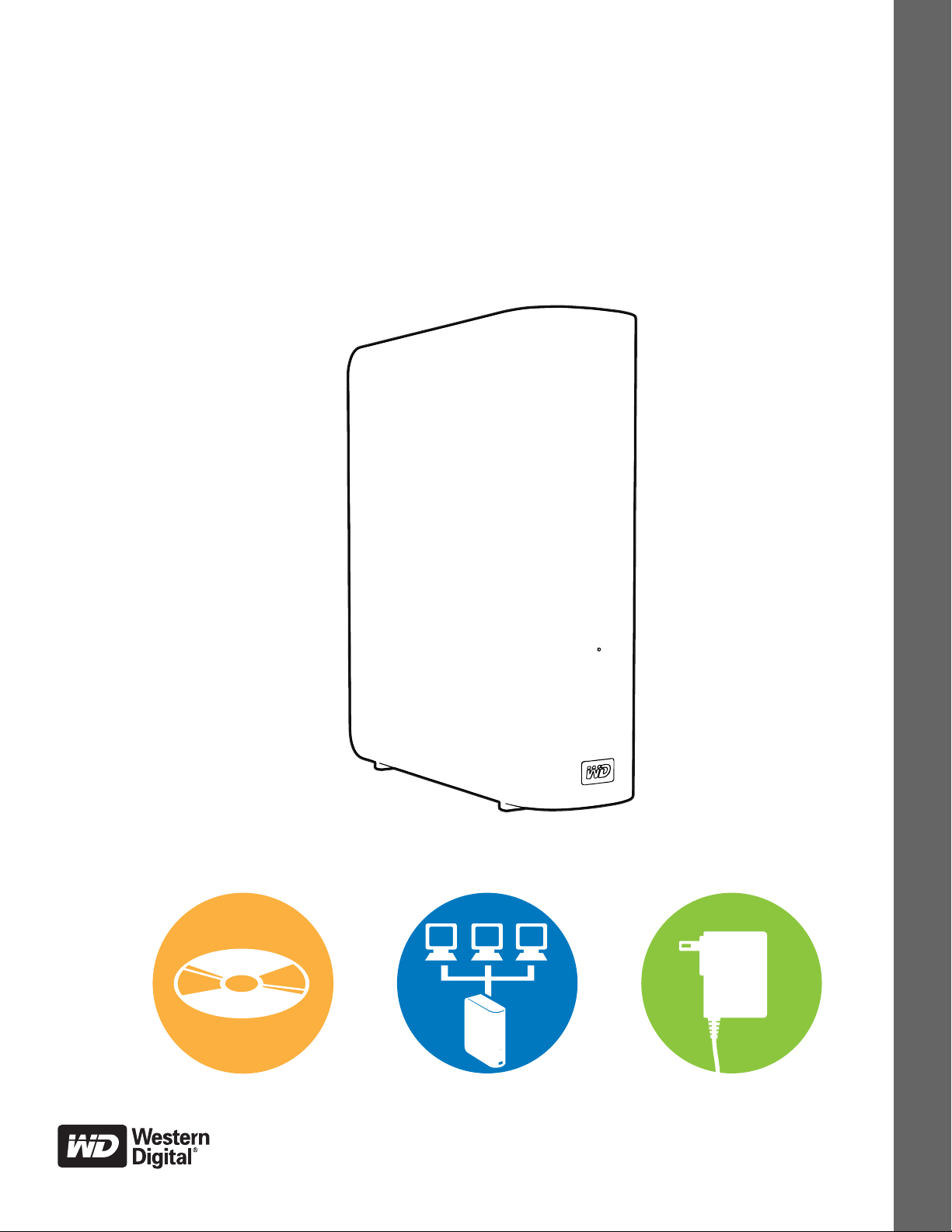
Harici Masaüstü
®
™
My Book Live
Kullanım Kılavuzu

WD® Servis ve Desteği
Bir sorunla karşılaşırsanız, lütfen bu ürünü iade etmeden önce sorunu çözmemiz
için bize bir fırsat verin. Teknik destekle ilgili soruların çoğu bilgi tabanımız veya
http://support.wdc.com adresindeki e-posta destek hizmeti aracılığıyla yanıtlanabilir.
Yanıt bulunamıyorsa veya bunu tercih ediyorsanız, lütfen aşağıda yer alan en uygun
telefon numarasından WD ile bağlantı kurun.
Ürününüz, garanti süresince 30 günlük ücretsiz telefon desteğini de kapsamaktadır.
Bu 30 günlük süre, WD Teknik Destek birimiyle ilk telefon görüşmenizin yapıldığı tarihte
başlar. E-posta desteği garanti süresince ücretsizdir ve kapsamlı bilgi tabanımız 7/24
kullanıma açıktır. Size yeni özellikler ve hizmetler hakkında güncel bilgileri sağlayabilmemiz
için, ürününüzü http://register.wdc.com adresinden kaydettirmeyi unutmayın.
Çevrimiçi Desteğe Erişim
http://support.wdc.com adresindeki ürün destek web sitemizi ziyaret edin ve aşağıdaki
konulardan seçiminizi yapın:
• Downloads (Yükleme) – WD ürününüz için sürücüleri, yazılım ve güncellemeleri yükleyin.
• Registration (Kayıt) – En yeni güncelleştirmeleri ve özel teklifleri almak için WD
ürününüzü kaydedin.
• Warranty & RMA Services (Garanti & RMA Servisleri) – Garanti, Ürün Değişimi (RMA),
RMA Durumu ve Veri Kurtarma Bilgilerini alın.
• Knowledge Base (Bilgi Tabanı) – Anahtar sözcük, ifade veya answer ID ile arama yapın.
• Installation (Kurulum) – WD ürün ya da yazılımınız için çevrimiçi kurulum yardımı alın.
WD Teknik Destekle İletişim
Destek için WD ile bağlantı kurarken, WD ürün seri numarası, sistem donanım ve sistem
yazılım sürümlerini hazır bulundurun.
Kuzey Amerika Asya Pasifik
İngilizce 800.ASK.4WDC Avustralya 1 800 42 9861
(800.275.4932) Çin 800 820 6682/+65 62430496
İspanya 800.832.4778 Hong Kong +800 6008 6008
Hindistan 1 800 11 9393 (MNTL)/1 800 200 5789 (Reliance)
Avrupa (ücretsiz)* 00800 ASK4 WDEU Endonezya +803 852 9439
(00800 27549338) Japonya 00 531 650442
Kore 02 703 6550
Avrupa +31 880062100 Malezya +800 6008 6008/1 800 88 1908/+65 62430496
Orta Doğu +31 880062100 Filipinler 1 800 1441 0159
Afrika +31 880062100 Singapur +800 6008 6008/+800 608 6008/+65 62430496
Tayvan +800 6008 6008/+65 62430496
* Ücretsiz numara aşağıdaki ülkelerde mevcuttur: Avusturya, Belçika, Danimarka, Fransa, Almanya, İrlanda, İtalya,
Hollanda, Norveç, İspanya, İsveç, İsviçre, İngiltere.
011 26384700 (Pilot Hat)
WD Ürününüzü Kaydetme
En yeni güncelleştirmeleri ve özel teklifleri almak için WD ürününüzü kaydedin.
http://register.wdc.com adresinden ya da çevrim içi olarak ya da My Book Live yazılımını
kullanarak kolayca kayıt yapabilirsiniz (bkz. "Sistem Ayarları" sayfa 59).
ii
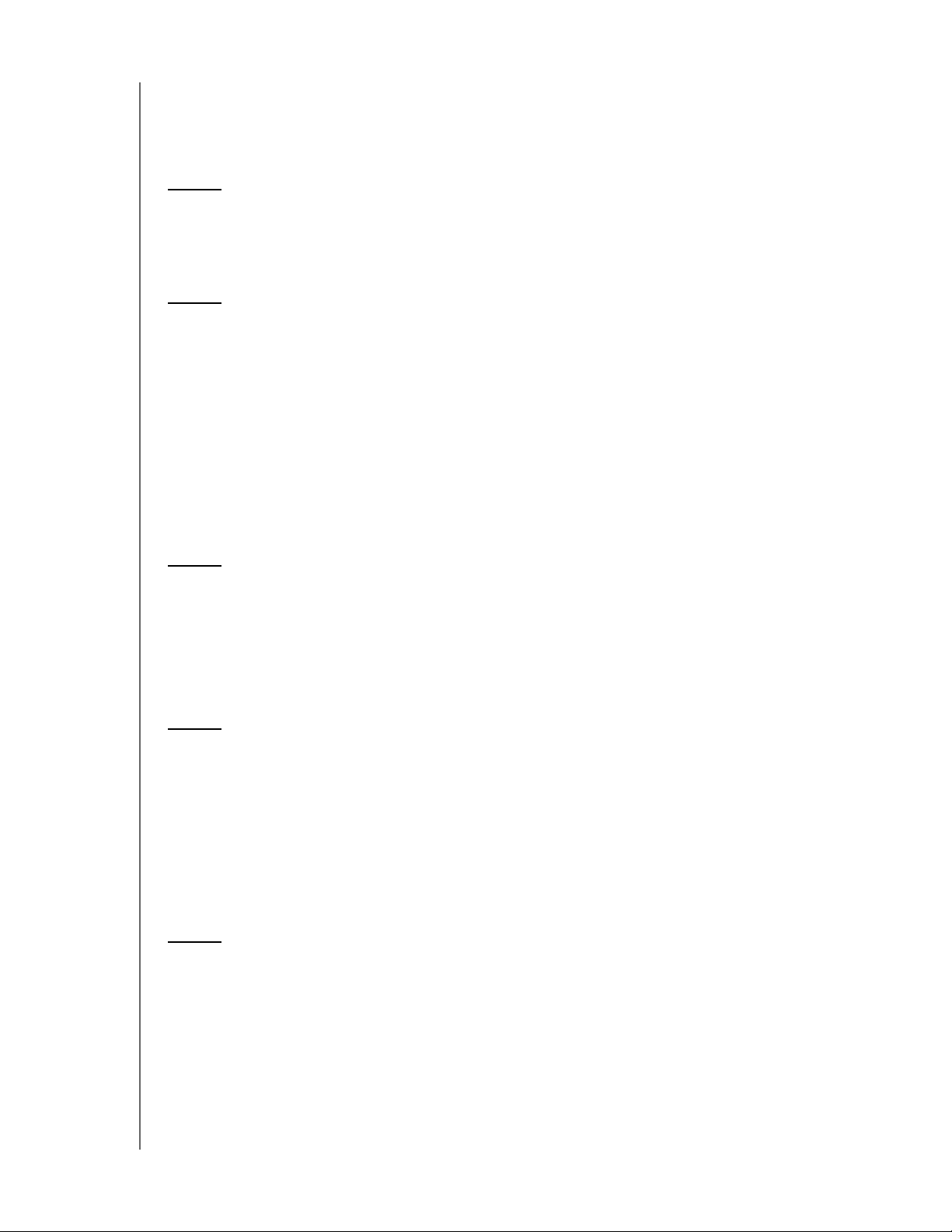
İçindekiler
WD® Servis ve Desteği . . . . . . . . . . . . . . . . . . . . . . . . . . . . . . . . . ii
WD Ürününüzü Kaydetme . . . . . . . . . . . . . . . . . . . . . . . . . . . . . . . ii
1Önemli Kullanıcı Bilgileri . . . . . . . . . . . . . . . . . . . . . . 1
Önemli Güvenlik Talimatları . . . . . . . . . . . . . . . . . . . . . . . . . . . . . .1
WD Ürün Bilgilerinizin Kaydedilmesi. . . . . . . . . . . . . . . . . . . . . . . .2
2 Ürüne Genel Bakış . . . . . . . . . . . . . . . . . . . . . . . . . . . 3
Sürücü Hakkında . . . . . . . . . . . . . . . . . . . . . . . . . . . . . . . . . . . . . . 3
Özellikler . . . . . . . . . . . . . . . . . . . . . . . . . . . . . . . . . . . . . . . . . . . . .3
Paket İçeriği . . . . . . . . . . . . . . . . . . . . . . . . . . . . . . . . . . . . . . . . . . 4
Sistem Gereksinimleri . . . . . . . . . . . . . . . . . . . . . . . . . . . . . . . . . . .6
Kurulum Öncesi Talimatlar . . . . . . . . . . . . . . . . . . . . . . . . . . . . . . . 7
Kullanım Önlemleri . . . . . . . . . . . . . . . . . . . . . . . . . . . . . . . . . . . . . 7
Spesifikasyonlar . . . . . . . . . . . . . . . . . . . . . . . . . . . . . . . . . . . . . . . 7
Sistem Görünümü . . . . . . . . . . . . . . . . . . . . . . . . . . . . . . . . . . . . . . 8
İçindekiler
3 Sürücünün Bağlanması ve Başlarken. . . . . . . . . . . . 9
Sürücünün Ağınıza Bağlanması . . . . . . . . . . . . . . . . . . . . . . . . . . . 9
CD Kullanarak Başlama (Mac ve Windows) . . . . . . . . . . . . . . . . . 11
CD Olmadan Başlamak (Windows 7/Vista ve Mac) . . . . . . . . . . . 19
Şimdi Ne Yapabilirim?. . . . . . . . . . . . . . . . . . . . . . . . . . . . . . . . . .23
4 Yedekleme/Geri Alma (WD SmartWare) . . . . . . . . . 24
WD SmartWare Genel Bakış . . . . . . . . . . . . . . . . . . . . . . . . . . . .24
WD SmartWare Yazılımının Yüklenmesi ve Kullanılması. . . . . . .25
WD SmartWare Home (Ana Sayfa) Ekranı. . . . . . . . . . . . . . . . . . 27
Tümünü Yedekleme . . . . . . . . . . . . . . . . . . . . . . . . . . . . . . . . . . . 28
İleri Yedekleme Özelliklerinin Kullanılması . . . . . . . . . . . . . . . . . .30
Yedeklerin Geri Yüklenmesi . . . . . . . . . . . . . . . . . . . . . . . . . . . . . 33
5WD Yazılımının Yönetimi . . . . . . . . . . . . . . . . . . . . . 37
WD SmartWare'in Özelleştirilmesi . . . . . . . . . . . . . . . . . . . . . . . . 37
WD Quick View Kısayollarının Kullanılması . . . . . . . . . . . . . . . . . 39
İzleme Uyarıları. . . . . . . . . . . . . . . . . . . . . . . . . . . . . . . . . . . . . . . 44
MY BOOK LIVE
KULLANIM KILAVUZU
iii
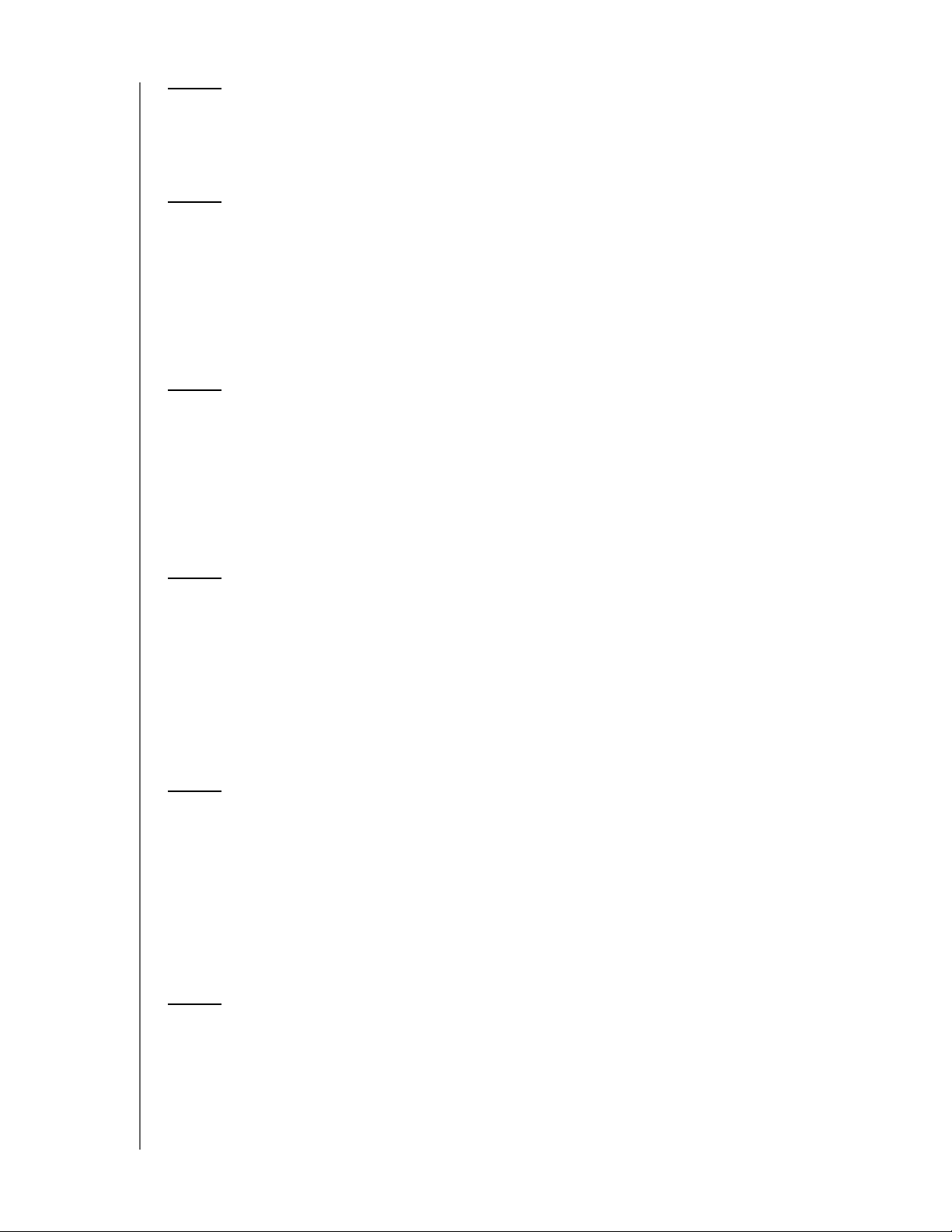
6 WD SmartWare Olmadan Yedekleme . . . . . . . . . . . 47
Windows Backup . . . . . . . . . . . . . . . . . . . . . . . . . . . . . . . . . . . . . 47
Apple Time Machine . . . . . . . . . . . . . . . . . . . . . . . . . . . . . . . . . . . 48
7 My Book Live Dashboard'a Giriş . . . . . . . . . . . . . . . 54
My Book Live Dashboard'u Başlatma . . . . . . . . . . . . . . . . . . . . . . 54
My Book Live Dashboard'u Başlatma . . . . . . . . . . . . . . . . . . . . . . 55
My Book Live Dashboard'u Anlama . . . . . . . . . . . . . . . . . . . . . . .56
Müşteri Desteğini Alma . . . . . . . . . . . . . . . . . . . . . . . . . . . . . . . . . 57
Şimdi Ne Yapabilirim?. . . . . . . . . . . . . . . . . . . . . . . . . . . . . . . . . .58
8 My Book Live Ayarlarının Yapılandırılması. . . . . . . 59
Sistem Ayarları . . . . . . . . . . . . . . . . . . . . . . . . . . . . . . . . . . . . . . .59
Ağ Ayarları . . . . . . . . . . . . . . . . . . . . . . . . . . . . . . . . . . . . . . . . . . 63
Yardımcı Program Ayarları . . . . . . . . . . . . . . . . . . . . . . . . . . . . . . 65
Uzaktan Erişim Ayarları . . . . . . . . . . . . . . . . . . . . . . . . . . . . . . . .69
Medya Sunucusu Ayarları. . . . . . . . . . . . . . . . . . . . . . . . . . . . . . .72
İçindekiler
9Kullanıcıların Yönetilmesi . . . . . . . . . . . . . . . . . . . . 76
Kullanıcıların Görüntülenmesi. . . . . . . . . . . . . . . . . . . . . . . . . . . .76
Bir Kullanıcının Oluşturulması. . . . . . . . . . . . . . . . . . . . . . . . . . . . 77
Bir Kullanıcı için Özel bir Paylaşım Oluşturma . . . . . . . . . . . . . . . 79
Bir Kullanıcının Parolasının Değiştirilmesi . . . . . . . . . . . . . . . . . .80
Kullanıcı Ayarlarının Düzenlenmesi . . . . . . . . . . . . . . . . . . . . . . . 81
Bir Kullanıcının Silinmesi . . . . . . . . . . . . . . . . . . . . . . . . . . . . . . . 81
10 Paylaşımların Yönetilmesi . . . . . . . . . . . . . . . . . . . . 82
Paylaşımların Listesinin Görüntülenmesi . . . . . . . . . . . . . . . . . . . 82
Yeni Bir Paylaşım Oluşturulması . . . . . . . . . . . . . . . . . . . . . . . . . .83
Yeni Bir Kullanıcı Oluşturma. . . . . . . . . . . . . . . . . . . . . . . . . . . . . 85
Bir Genel Paylaşım Oluşturma . . . . . . . . . . . . . . . . . . . . . . . . . . . 86
Bir Paylaşımın Silinmesi . . . . . . . . . . . . . . . . . . . . . . . . . . . . . . . . 86
Bir Paylaşımın Açılması . . . . . . . . . . . . . . . . . . . . . . . . . . . . . . . . 86
11 Yedeklemelerin Bir Listesinin Görüntülenmesi . . . 88
Yedeklemelerin Bir Listesinin Görüntülenmesi . . . . . . . . . . . . . . . 88
Bir Yedeklemenin Silinmesi . . . . . . . . . . . . . . . . . . . . . . . . . . . . . 89
MY BOOK LIVE
KULLANIM KILAVUZU
iv
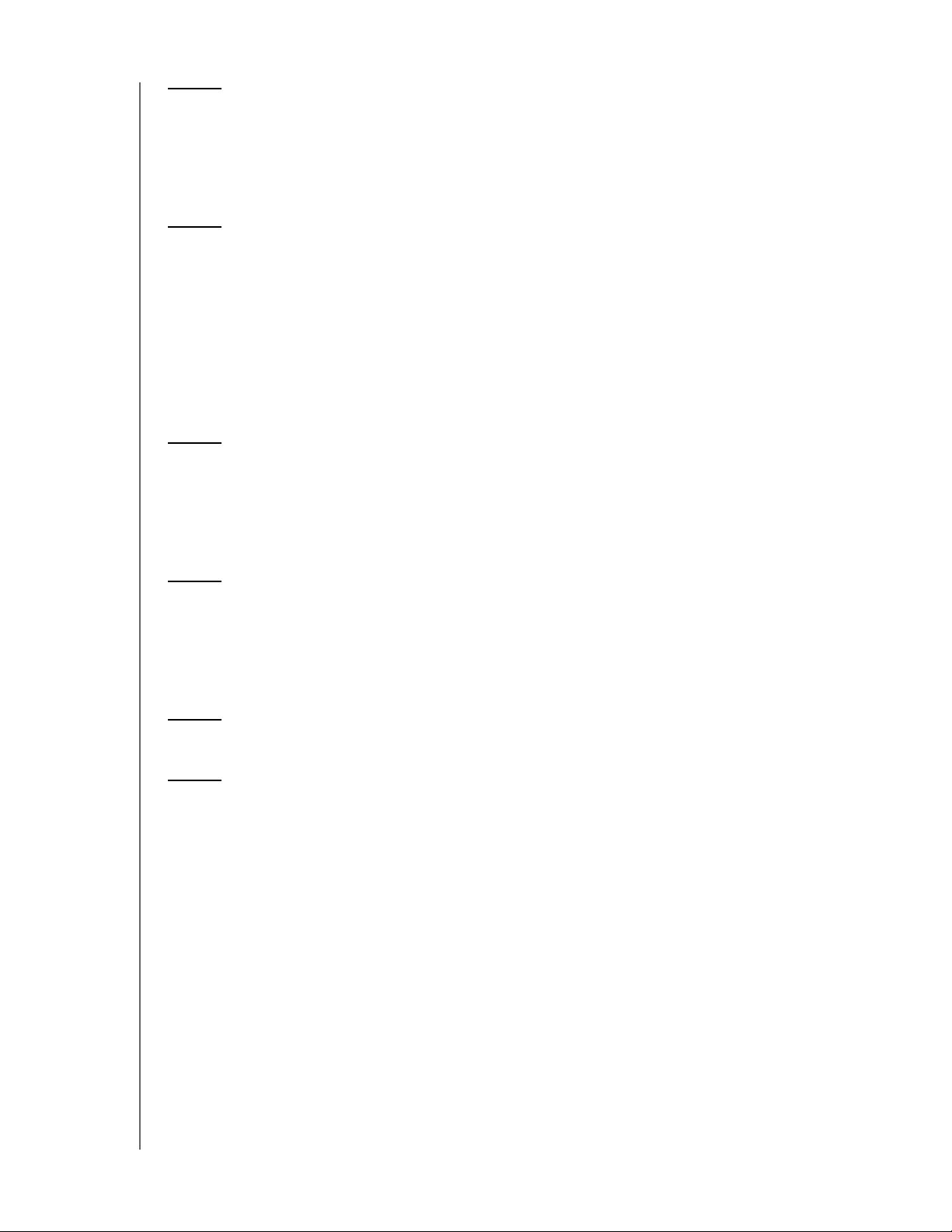
12 My Book Live'ınıza Uzaktan Erişim . . . . . . . . . . . . . 90
MioNet® Genel Bakış . . . . . . . . . . . . . . . . . . . . . . . . . . . . . . . . . . 90
MioNet Web Kullanımı (kayıttan sonra) . . . . . . . . . . . . . . . . . . . . 90
WD Photos ile My Book Live'a Erişim . . . . . . . . . . . . . . . . . . . . . 94
13 Videolar, Fotoğraflar & Müziğin
Oynatılması/Aktarımı . . . . . . . . . . . . . . . . . . . . . . . . 98
Medya Sunucuya Genel Bakış . . . . . . . . . . . . . . . . . . . . . . . . . . . 98
Desteklenen Ortam Türleri . . . . . . . . . . . . . . . . . . . . . . . . . . . . . .99
Ortam Depolama. . . . . . . . . . . . . . . . . . . . . . . . . . . . . . . . . . . . . . 99
Medya Oynatıcılardan My Book Live'a Erişim . . . . . . . . . . . . . . 100
iTunes ile My Book Live'a Erişim . . . . . . . . . . . . . . . . . . . . . . . . 106
14 Sorun Giderme . . . . . . . . . . . . . . . . . . . . . . . . . . . . 108
İçindekiler
İlk Adımlar Kontrol Listesi . . . . . . . . . . . . . . . . . . . . . . . . . . . . . .108
My BookLive'ı Sıfırlama . . . . . . . . . . . . . . . . . . . . . . . . . . . . . . . 108
Özel Sorunlar ve Düzeltici İşlemler. . . . . . . . . . . . . . . . . . . . . . .109
15 Düzenleyici Bilgiler ve Garanti Bilgileri . . . . . . . . 112
Yasal Uygunluk. . . . . . . . . . . . . . . . . . . . . . . . . . . . . . . . . . . . . .112
Servis Alma. . . . . . . . . . . . . . . . . . . . . . . . . . . . . . . . . . . . . . . . . 113
Sınırlı Garanti . . . . . . . . . . . . . . . . . . . . . . . . . . . . . . . . . . . . . . . 114
Sözlük. . . . . . . . . . . . . . . . . . . . . . . . . . . . . . . . . . . . . . . . 115
İndeks. . . . . . . . . . . . . . . . . . . . . . . . . . . . . . . . . . . . . . . . 118
MY BOOK LIVE
KULLANIM KILAVUZU
v
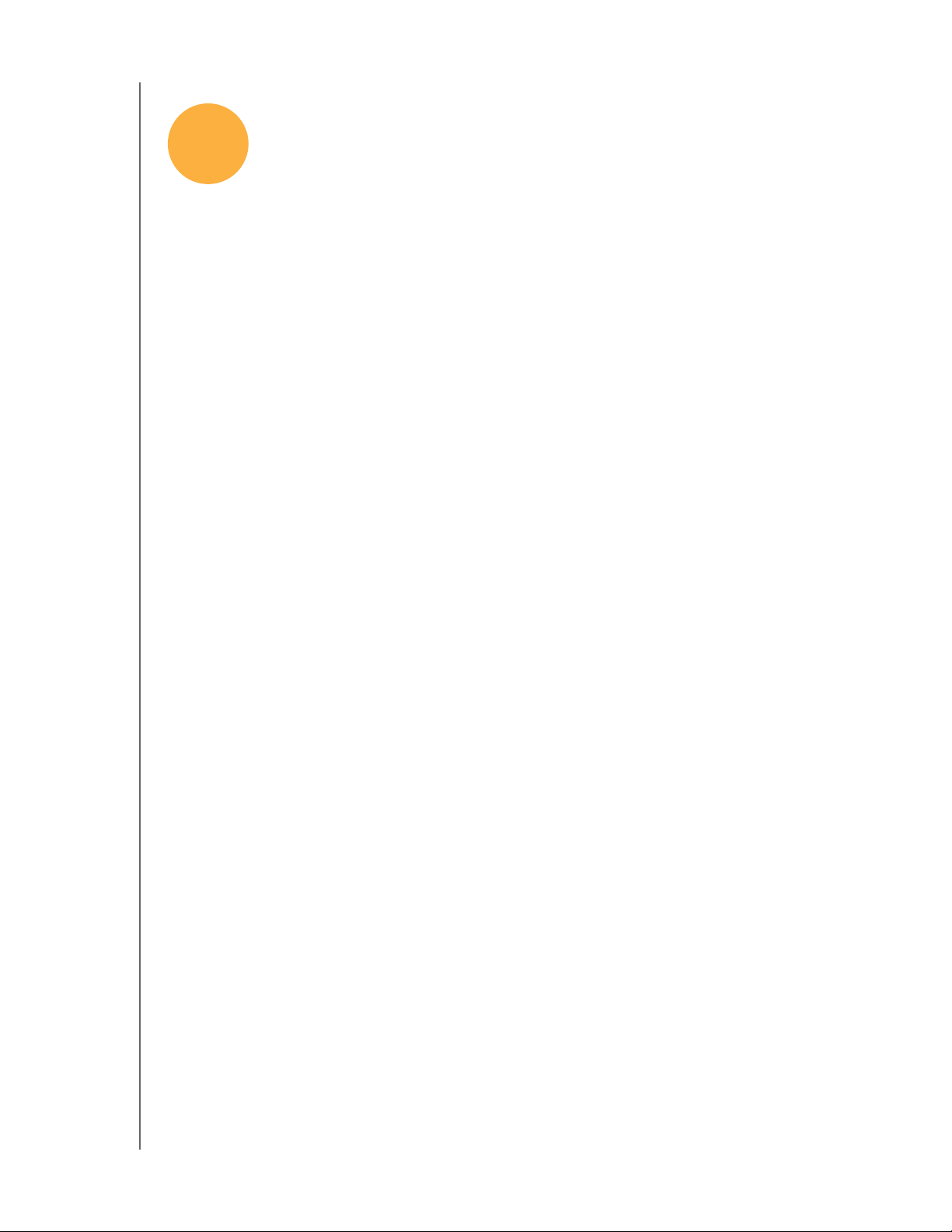
Önemli Kullanıcı Bilgileri
1
Önemli Kullanıcı Bilgileri
Önemli Güvenlik Talimatları
WD Ürün Bilgilerinizin Kaydedilmesi
Önemli Güvenlik Talimatları
Bu cihaz kişisel güvenliği sağlamak üzere tasarlanmış ve üretilmiştir. Uygun
olmayan kullanımı elektrik çarpmasına veya yangın tehlikesine neden olabilir.
Cihazla tümleşik koruyucular, aşağıdaki kurulum, kullanım ve servis talimatlarına
dikkat ettiğinizde size koruma sağlayacaktır.
Ürün üzerinde işaret edilen tüm uyarı ve talimatlara uyun.
Temizlemeden önce bu ürünü duvardaki prizden ayırın. Sıvı veya aerosol
temizleyiciler kullanmayın. Temizlik için nemli bir bez kullanın.
Bu ürünü herhangi bir sıvının yanına koymayın.
Bu ürünü dengesiz bir yüzey üzerine yerleştirmeyin. Ürün düşebilir ve ciddi
şekilde zarar görebilir.
Ürünü düşürmeyin.
Kasanın arkasındaki ve alt kısmındaki yuva ve açıklıkları kapatmayın;
uygun havalandırma ve ürünün güvenilir şekilde çalışmasını sağlamak ve
aşırı ısınmayı önlemek için bu açıklıkların kapatılmaması veya örtülmemesi
gereklidir. Sürücünün dik durması da aşırı ısınmasını engellemeye
yardımcı olur.
Bu ürünü yalnızca etiketinde gösterilen tipte elektrik akımı kullanarak
çalıştırın. Mevcut elektrik akımı tipinden emin değilseniz, bayinize veya
bölgenizdeki elektrik şirketine danışın.
Elektrik kablosunun üzerine bir şey koyulmasına izin vermeyin. Bu ürünü
kişilerin kablonun üzerine basabileceği yerlere koymayın.
Ürünle birlikte bir uzatma kablosu kullanılırsa, uzatma kablosuna takılan
ekipmanın toplam amperinin uzatma kablosunun toplam amperini
aşmadığından emin olun. Ayrıca duvar prizine takılan tüm ürünlerin toplam
değerinin sigorta değerini aşmadığından emin olun.
Tehlikeli voltaj geçen noktalara temas edebileceğinden veya kısa devre
yaparak yangın ya da elektrik çarpmasıyla sonuçlanacak kazalara neden
olabileceğinden ürün kasası üzerindeki yarıklardan içeri herhangi bir nesne
sokmayın.
MY BOOK LIVE
KULLANIM KILAVUZU
1
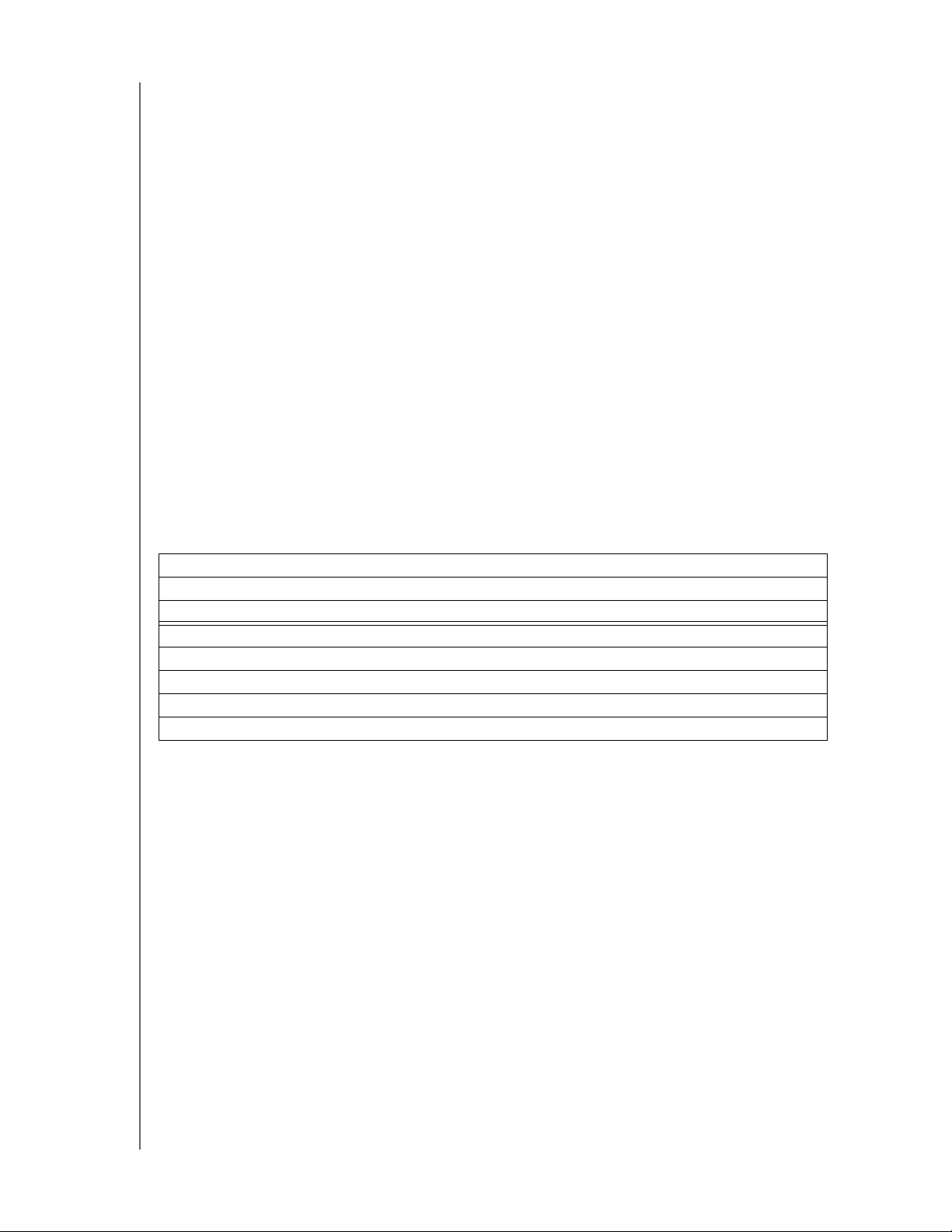
Önemli Kullanıcı Bilgileri
Aşağıdaki durumlarda ürünü prizden çekin ve yetkili servis personeli
tarafından servis yapılmasını sağlayın:
- Elektrik kablosu veya fişi hasar gördüğünde ya da yıprandığında.
- Ürün üzerine sıvı döküldüğünde.
- Ürün yağmur veya suya maruz kaldığında.
- Çalıştırma talimatlarına uyulmadığında, ürün normal şekilde çalışmaz. Uygun
olmayan ayarlamalar sonucunda hasar oluşabileceği ve ürünün normal haline
döndürmek için yetkili bir teknisyen tarafından yoğun çalışma yapılması
gerekeceğinden yalnızca kullanım talimatları içerisinde bahsedilen kontroller
üzerinde ayarlama yapın.
- Ürün düşürüldüyse ya da kasası zarar gördüyse.
- Ürün performans açısından gözle görülür bir fark gösteriyorsa,
http://support.wdc.com adresindeki WD Müşteri Destek hizmetleriyle temasa geçin.
WD Ürün Bilgilerinizin Kaydedilmesi
Aşağıdaki tabloya yeni WD ürününüzün alt kısmındaki etiket üzerinde yer alan
seri ve model numarasını yazın Ayrıca, satın alma tarihinizi ve işletim sistemi ve
sürümü gibi diğer notları da kaydedin. Bu bilgiler kurulum ve teknik destek için
gereklidir.
Seri Numarası:
Model Numarası:
Satın Alma Tarihi:
Sistem ve Yazılım Notları:
MY BOOK LIVE
KULLANIM KILAVUZU
2
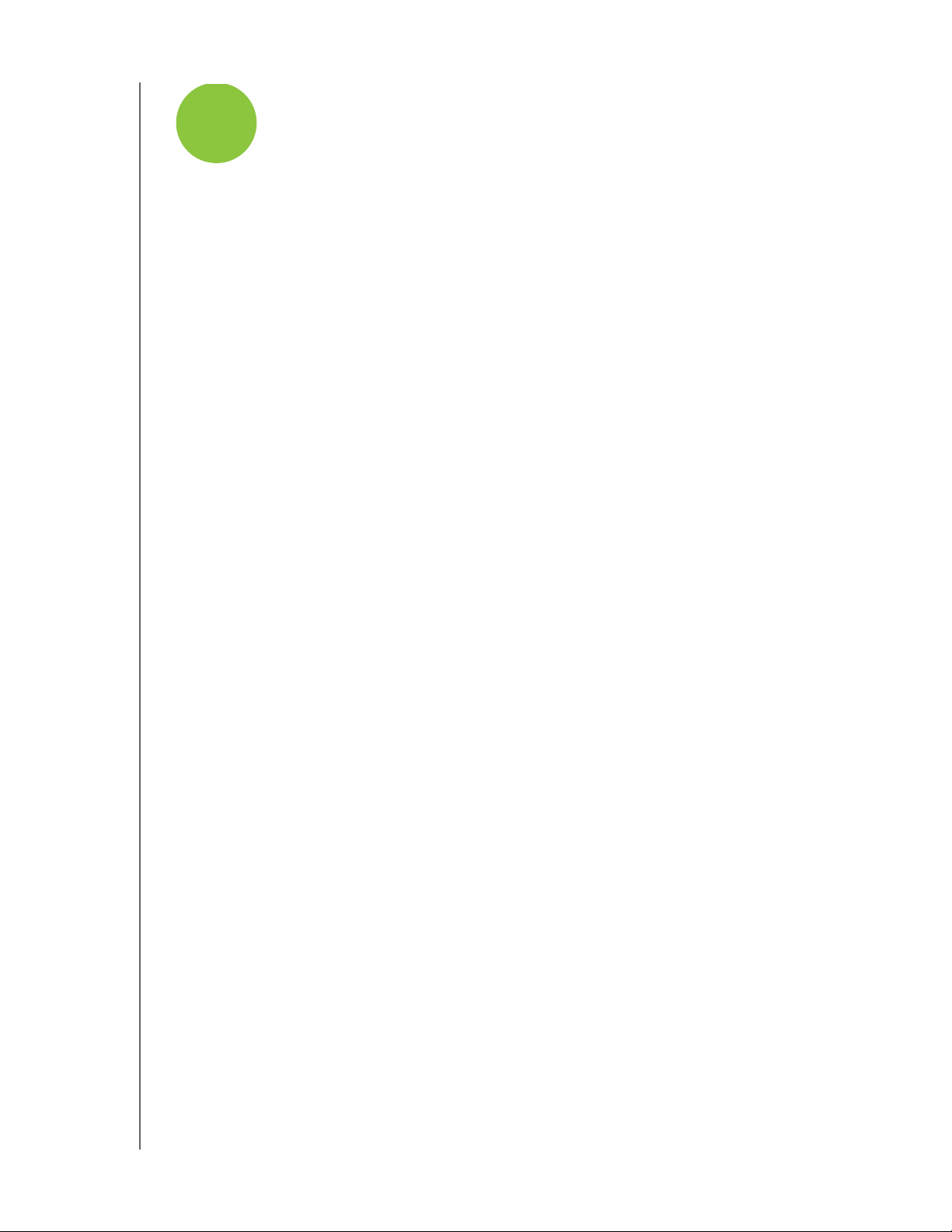
Ürüne Genel Bakış
2
Sürücü Hakkında
Özellikler
Paket İçeriği
Sistem Gereksinimleri
Kurulum Öncesi Talimatlar
Kullanım Önlemleri
Spesifikasyonlar
Sistem Görünümü
Ürüne Genel Bakış
Sürücü Hakkında
Yüksek hızlı, yerden tasarruf sağlayan ve ağa bağlanabilen bir depolama sistemi
olan My Book Live ev ağı sürücünüze hoş geldiniz. Sistem etkin soğutma ve güç
tasarrufu amacıyla WD GreenPower Technology™ kullanan bir WD sürücüsüyle
donatılmıştır. Bu yüksek hızlı arabirim küçük işletmeler ve ev kullanıcıları için
dosyaların ağ üzerinden yedeklenmesi ve paylaşılması açısından idealdir.
My Book Live aracılığıyla medya içeriğini çeşitli medya çalarlara aktarabilirsiniz.
Filmlerinizi, müziklerinizi, fotoğraflarınızı ve dosyalarınızı, Mac® veya PC
kullanmaları fark etmeksizin, ağınızdaki herkesin paylaşabileceği tek bir konumda
toplayarak dijital yaşamı kolaylaştırın. Tüm Mac'lerinizi ve PC'lerinizi tek bir
güvenli yere yedekleyin, dosyalara güvenle İnternet üzerinden erişin, filmleri
eğlence sisteminize aktarın ve tüm fotoğraflarınızı Apple iPhone®, iPod touch®
veya iPad™'inizle görüntüleyin.
Bu kullanım kılavuzu WD ürününüzle ilgili adım adım kurulum talimatları ve diğer
önemli bilgileri sunar. Bu kullanım kılavuzunun çevirisi yapılmış sürümleri ve
güncellemeleri http://products.wdc.com/updates adresinden indirilebilir. Bu ürün
hakkında daha fazla bilgi için http://www.wdc.com/ adresindeki web sitemizi
ziyaret edin.
Özellikler
Dijital yaşamı kolaylaştırın – Ailenizin tüm film, müzik, fotoğraf ve önemli
dosyalarını tek bir güvenli yerde saklayın. USB bellekler, CD ve DVD'lerin yarattığı
karmaşadan kurtulun.
Kurulumu kolay, ağ üzerinde bulunması kolay – Göz açıp kapayana kadar
kurulur. Birkaç dakika içerisinde çalışmaya hazırsınız. Mac, Windows® Vista® ve
Windows 7 bilgisayarlar, My Book Live sürücünüzü saniyeler içerisinde bulacaktı r.
Windows XP çalıştırıyorsanız, basit tanıma yazılımımız sürücünüzü kurmanızı
kolaylaştıracaktır.
Medya koleksiyonunuzu kablosuz ağınız üzerinden paylaşın – Sürücünüzü
ağ yönlendiricinize takın ve ev ağınızdaki herhangi bir Windows veya Mac
bilgisayardan herkes verilere kablosuz olarak ulaşabilsin.
MY BOOK LIVE
KULLANIM KILAVUZU
3
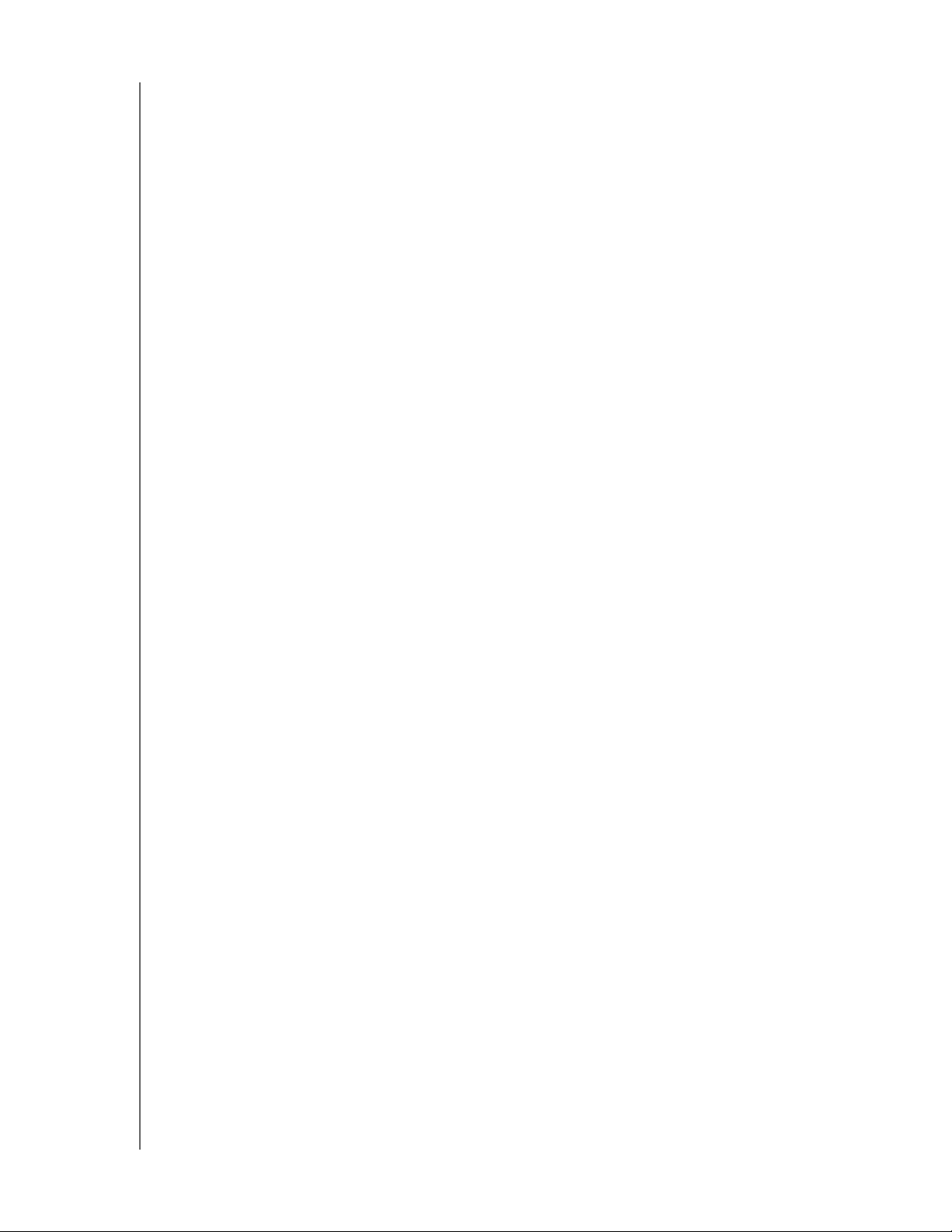
Ürüne Genel Bakış
WD SmartWare™ for Windows ile otomatik yedekleme – Evdeki tüm
bilgisayarlarınızdaki tüm veriyi tek ve güvenilir bir yere yedekleyin. Her kayıt işlemi
sonrasında, derhal yedekleme yapılır. Hatta Windows bilgisayarlarınızı WiFi
ağınızın üzerinden kablosuz olarak yedekleyebilirsiniz. Yalnızca birkaç tıklamayla
kayıp, hasar görmüş veya eski dosyalarınızı orijinal konumlarına geri yükleyin.
Apple® Time Machine™ ile uyumludur – Mac bilgisayar kullanıcıları verilerini
korumak için Apple Time machine yedekleme yazılımının tüm özelliklerini
kullanabilirler. Tüm Mac'lerinizi WiFi ağınız üzerinden kablosuz olarak tek bir
konuma yedekleyin.
Güvenli uzaktan erişim – WD's MioNet® uzaktan erişim teknolojisini kullanarak
dosyalarınıza İnternet üzerinden istediğiniz yerden erişin. Hareket halindeyken
fotoğraflarınızı ve belgelerinizi arkadaşlarınız ve ailenizle paylaşmak ve hepsine
güvenle erişmek çok kolay.
Sevdiğiniz müziği evinizdeki istediğiniz bilgisayarda çalın – Sürücü müzik ve
video koleksiyonunuzu merkezileştirecek ve bir Mac veya PC'ye aktarabilecek
şekilde iTunes® sunucusu desteğine sahiptir.
Fotoğraflarınızı iPhone'unuzla görüntüleyin – Ev ağınızdaki sürücüde
sakladığınız tüm fotoğraflara iPhone, iPod touch veya iPad'inizi kullanarak hızlı
erişin. Ücretsiz WD Photos fotoğraf görüntüleme uygulamasını indirin ve Apple
cihazlarınız üzerinde yer kaplamaya gerek kalmadan tüm fotoğraf koleksiyonunuzu
görüntüleyin.
Dijital medyayı evinizin herhangi bir yerine aktarın – TV'nizde kızınızın doğum
günü partisi videosunu izleyin veya tatilinize ait slayt gösterisini görüntüleyin.
Yerle şik medya sunucusu WD TV® Live™ HD medya oynatıcı, Blu-ray Disc™
oynatıcı, Xbox 360® veya PlayStation® 3 gibi DLNA onaylı tüm multimedya
cihazlara müzik, fotoğraf ve film aktarır. DLNA 1.5 ve UPnP onaylıdır.
Son teknoloji performans – Ethernet yongası teknolojisindeki son gelişmeler
göz önünde bulundurularak tasarlanan bu ürün 100 MBps'e kadar okuma
hızlarına ulaşabilir. Günümüzde bu kategorideki çoğu ağ sürücüsünden 4 kat
daha hızlıdır.
Sürücü ayarlarını kolayca özelleştirin – Cihaz ve ağ ayarlarını tanımlamak,
kullanıcıları belirlemek, genel ve özel paylaşım oluşturmak ve uzak erişim iTunes,
™
WD Photos ve TwonkyMedia
sunucusunu etkinleştirmek için kullanımı kolay
My Book Live Dashboard yazılımını kullanın.
Paket İçeriği
My Book Live ev ağı sürücüsü
Ethernet kablosu
AC güç adaptörü
Kurulum ve yazılım CD'si
Hızlı Kurulum Kılavuzu
MY BOOK LIVE
KULLANIM KILAVUZU
4
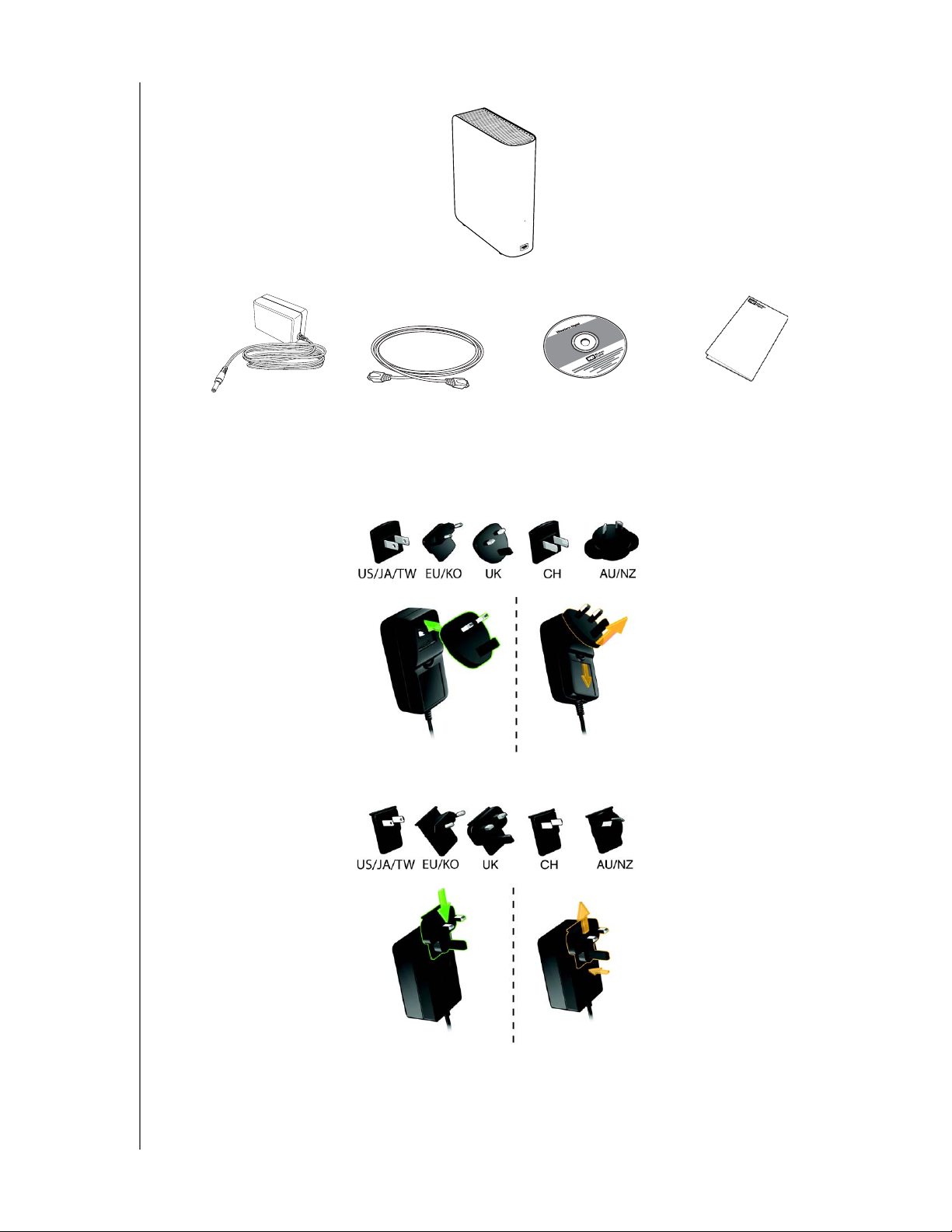
My Book Live
Ev ağı sürücüsü
Ürüne Genel Bakış
AC adaptörü* Ethernet kablosu Uygulama yazılımı ve
kullanım kılavuzu içeren
kurulum CD'si
Global AC Adaptör Yapılandırmaları
Hızlı Kurulum
Kılavuzu
MY BOOK LIVE
KULLANIM KILAVUZU
5

Ürüne Genel Bakış
Bu ürünle ilgili ek aksesuarlar hakkında daha fazla bilgi için, aşağıdaki adresleri
ziyaret edin:
ABD www.shopwd.com veya www.wdstore.com
Kanada www.shopwd.ca veya www.wdstore.ca
Avrupa www.shopwd.eu veya www.wdstore.eu
Diğerleri Bölgenizdeki WD Teknik Destek birimi ile irtibat kurun. Teknik
Destek ilgililerinin bir listesi için, http://support.wdc.com adresini
ziyaret edin ve Bilgi Tabanında Yanıt ID 1048'e bakın.
Sistem Gereksinimleri
İşletim Sistemi
Windows
• Windows XP
• Windows Vista
• Windows 7
Not: Uyumluluk, bilgisayarın donanım yapılandırmasına ve işletim sistemine
bağlı olarak farklılık gösterebilir.
Mac OS X
• Leopard
• Snow Leopard
®
®
™
En yüksek performans ve güvenilirlik için, en son güncelleştirmeleri ve servis
paketini (SP) yükleyin:
Windows için Start (Başlat) veya menüsüne gidin ve Windows Update
(Windows Güncelleştirme) seçeneğini işaretleyin.
Mac için Apple menüsüne gidin ve Software Update (Yazılım Güncelleştirme)
seçeneğini işaretleyin.
Web Tarayıcıları
Windows platformlarında yer alan Internet Explorer 7.0 ve daha sonraki
sürümleri bu ürün tarafından desteklenir
Mac platformlarında yer alan Safari 4.0 ve daha sonraki sürümleri bu ürün
tarafından desteklenir
Desteklenen Windows ve Mac platformlarında yer alan Firefox 3.6 ve daha
sonraki sürümleri
Yerel Ağ
Yönlendirici/sviç veya direkt bağlantı (performansın maksimuma çıkartılması için
Gigabit tavsiye edilir).
Geniş Alan Ağı
MioNet ve WD Photos aracılığıyla uzaktan erişim için geniş bant İnternet bağlantısı.
MY BOOK LIVE
KULLANIM KILAVUZU
6
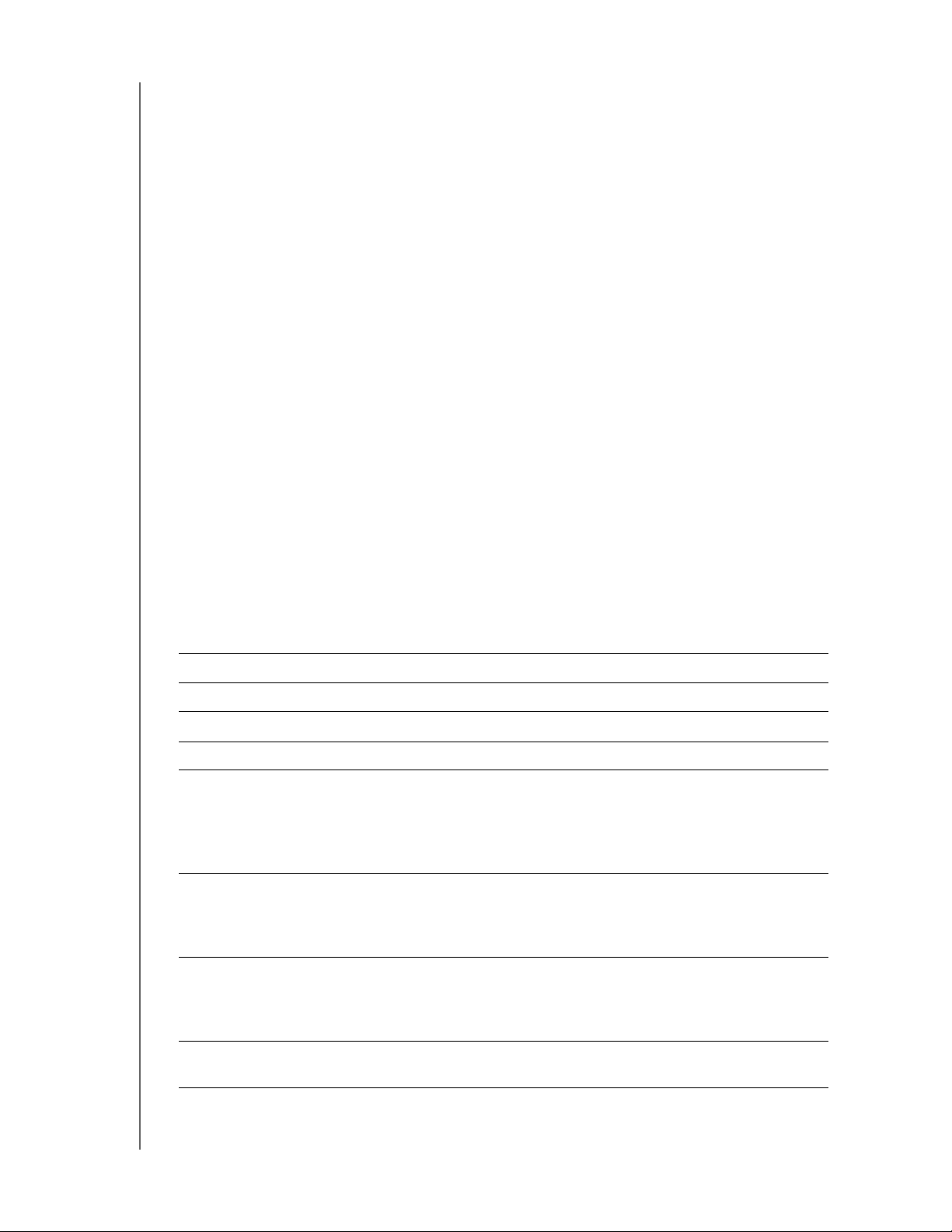
Ürüne Genel Bakış
Kurulum Öncesi Talimatlar
Sistemi açıp kurmadan önce, maksimum verim sağlamak üzere sistem için uygun
bir alan seçin. Aygıtı yerleştireceğiniz alan:
Topraklı elektrik çıkışının yakınında
Temiz ve tozun bulunmadığı
Titreşimsiz stabil bir yüzeye sahip
İyi havalandırılmış, ünitenin arkasındaki veya altındaki yuvaları ve açıklıkları
kapatan ya da örten hiçbir şey olmaksızın ve ısı kaynaklarından uzakta
Klimalar, radyo, TV alıcıları gibi elektrikli cihazların neden olduğu
elektromanyetik alanlardan uzak olmalıdır
Kullanım Önlemleri
WD ürünlerine ve hassas aygıtlarına, ambalajdan çıkarma ve kurulum sırasında
dikkatle muamele edilmelidir. Sert muamele, darbe veya titreşim sürücülere zarar
verebilir. Harici depolama ürününüzü ambalajından çıkarırken ve kurarken
aşağıdaki önlemleri izleyin:
Sürücüyü düşürmeyin veya sallamayın.
Sürücüyü açık durumda iken hareket ettirmeyin.
Bu sürücüyü taşınabilir sürücü olarak kullanmayın.
Spesifikasyonlar
Ethernet Yüksek performanslı (10/100/1000) Gigabit Ethernet bağlantısı
Dahili sabit sürücü WD 3,5 inç SATA sabit sürücü
Desteklenen protokoller CIFS/SMB, NFS, FTP, AFP
G/Ç bağlantı noktaları Ethernet (RJ-45) bağlantı noktası
Desteklenen istemciler Windows XP
Windows Vista
Windows 7
Mac OS X Leopard
Mac OS
Fiziksel boyutlar Uzunluk: 54,9 inç (139,45 mm)
Genişlik: 1,97 inç (50 mm)
Yükseklik: 6,5 inç (164,0 mm)
Ağırlık: 2,2 lb (1,01 kg)
Güç kaynağı Giriş voltajı: 100 V ila 240 V AC
Giriş frekansı: 50 ila 60 Hz
Çıkış voltajı: 12 V DC, 1,5 A
Güç kaynağı: 18 W
Sıcaklık Çalışma sıcaklığı: 5 ila 35°C (41 ila 95°F)
Çalışma dışı sıcaklık: -20 ila 65°C (-4 ila 149°F)
X Snow Leopard
MY BOOK LIVE
KULLANIM KILAVUZU
7
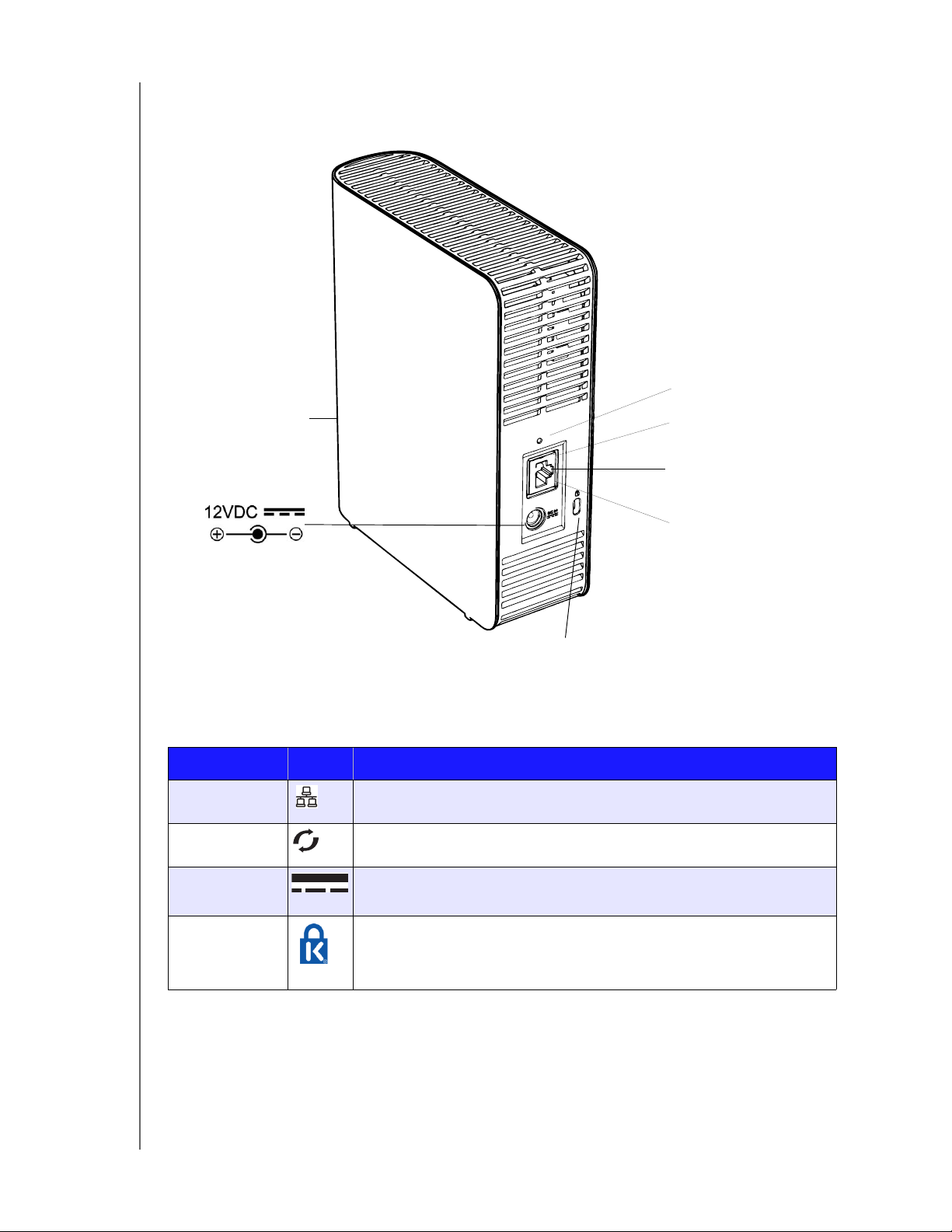
Sistem Görünümü
Ürüne Genel Bakış
Sıfırlama düğmesi
Çok renkli LED
Bileşen Simge Açıklama
Ethernet
bağlantı noktası
Sıfırlama
düğmesi
Güç bağlantı
noktası
Aygıtı yerel ağa bağlar.
Cihaza ait yönetici kullanıcı adı ve şifre ayarlarını geri yükler.
Ayrıntılı bilgi için bkz. "My BookLive'ı Sıfırlama" sayfa 108.
Aygıtı AC adaptörüne ve elektrik prizine bağlar.
Çalışma LED'i
Ethernet bağlantı
noktası
Link LED'i
Kensington® Güvenlik Yuvası
Kensington
güvenlik yuvası
MY BOOK LIVE
KULLANIM KILAVUZU
Sürücü güvenliği için, aygıt standart bir Kensington güvenlik
kablosunu destekleyen bir güvenlik yuvası içerir.
Daha fazla bilgi için http://www.kensington.com/ adresini ziyaret edin.
8

Sürücünün Bağlanması ve Başlarken
3
Sürücünün Ağınıza Bağlanması
CD Kullanarak Başlama (Mac ve Windows)
CD Olmadan Başlamak (Windows 7/Vista ve Mac)
Şimdi Ne Yapabilirim?
Sürücünün Bağlanması ve Başlarken
Sürücünün Ağınıza Bağlanması
My Book live sürücüsünün kurulumu kolaydır, tüm yapmanız gereken ev veya ofis
ağınıza bağlamaktır. Sürücünün önündeki ve arkasındaki LED'ler bağlantıların
düzgün çalışıp çalışmadığını size bildirir.
Not: Sürücüyü güvenli şekilde kapatmak ve bağlantısını kesmek için,
"Kapatma" sayfa 44 ya da "Yeniden Başlatma/Kapatma" sayfa 67
bölümüne bakın.
Sürücünün Fiziksel Olarak Bağlanması
4
2
1
3
Önemli: Aşırı ısınmadan kaçınmak için sürücünün resimde gösterildiği gibi dik
durduğundan emin olun.
My Book Live sürücüsünü ev ya da ofis ağına bağlamak için aşağıdaki adımları
izleyin.
MY BOOK LIVE
KULLANIM KILAVUZU
9
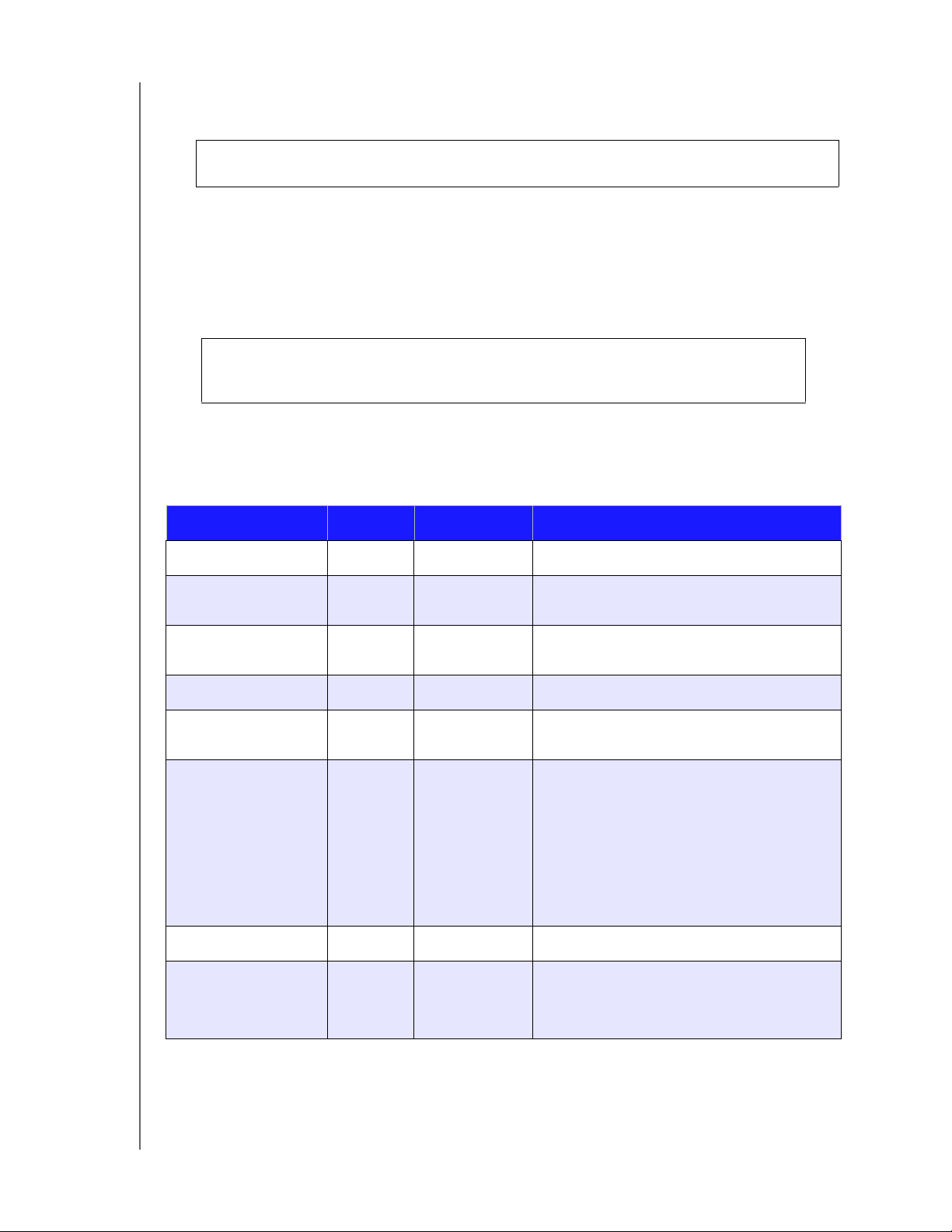
Sürücünün Bağlanması ve Başlarken
1. Ethernet kablosunun bir ucunu sürücünün arkasındaki Ethernet bağlantı
noktasına bağlayın.
UYARI! B Sınıfı emisyon standartlarını karşılamak üzere, birlikte verilen
blendajlı Ethernet kablosunu kullanın.
2. Ethernet kablosunun diğer ucunu yönlendiriciye veya ağ anahtarı bağlantı
noktasına bağlayın.
3. Adaptörün ucunu sürücünün arkasında yer alan güç kaynağı yuvasına
yerleştirin.
4. Elektrik adaptörünü bir elektrik prizine takın. Birim otomatik olarak açılır.
Önemli: Sürücüyü yapılandırmadan önce, My Book Live sürücüsünün
açılmasının tamamlanmasını bekleyin (yaklaşık üç dakika).
LED yeşil renge döndüğünde hazır olduğunu anlayacaksınız.
Ön Panel LED'inin Kontrol Edilmesi
Aşağıdaki tablo ön paneldeki üç renkli (kırmızı/yeşil/mavi) LED davranışını açıklar.
Durum Renk Görünüm Durum Açıklaması
Kapatma Hiçbiri Sürücünün fişi çekiliyse görüntülenir.
Açık Mavi Sabit Üniteye ilk kez elektrik verildiğinde
görüntülenir.
Ön Yükleme Sarı Sabit Sürücü İşletim Sistemini (OS) yüklemeye
başlamıştır.
Hazır Yeşil Sabit OS artık hazırdır.
Çalışma Yeşil Yanıp Sönme Ünite Sabit Disk Sürücüsünden (HDD)
okuyor veya sürücüye yazıyor.
Arıza/eylem
gereklidir
Beklemede Mavi Sabit Ünite HDD bekleme modundadır.
Kırmızı Sabit Aşağıdaki arızalar bu durumu tetikler:
•Ağ kablosu takılmamıştır
• Disk SMART arızası
• Disk termal uyarı eşiği aşılmıştır
(sıcaklık altında veya üzerinde)
• Veri Birimi mevcut değildir
• Sistem Birimi mevcut değildir
Yazılım/firmware
güncelleme
MY BOOK LIVE
KULLANIM KILAVUZU
Beyaz
(menekşe
renginde de
görünebilir)
Sabit Firmware güncelleniyor.
10
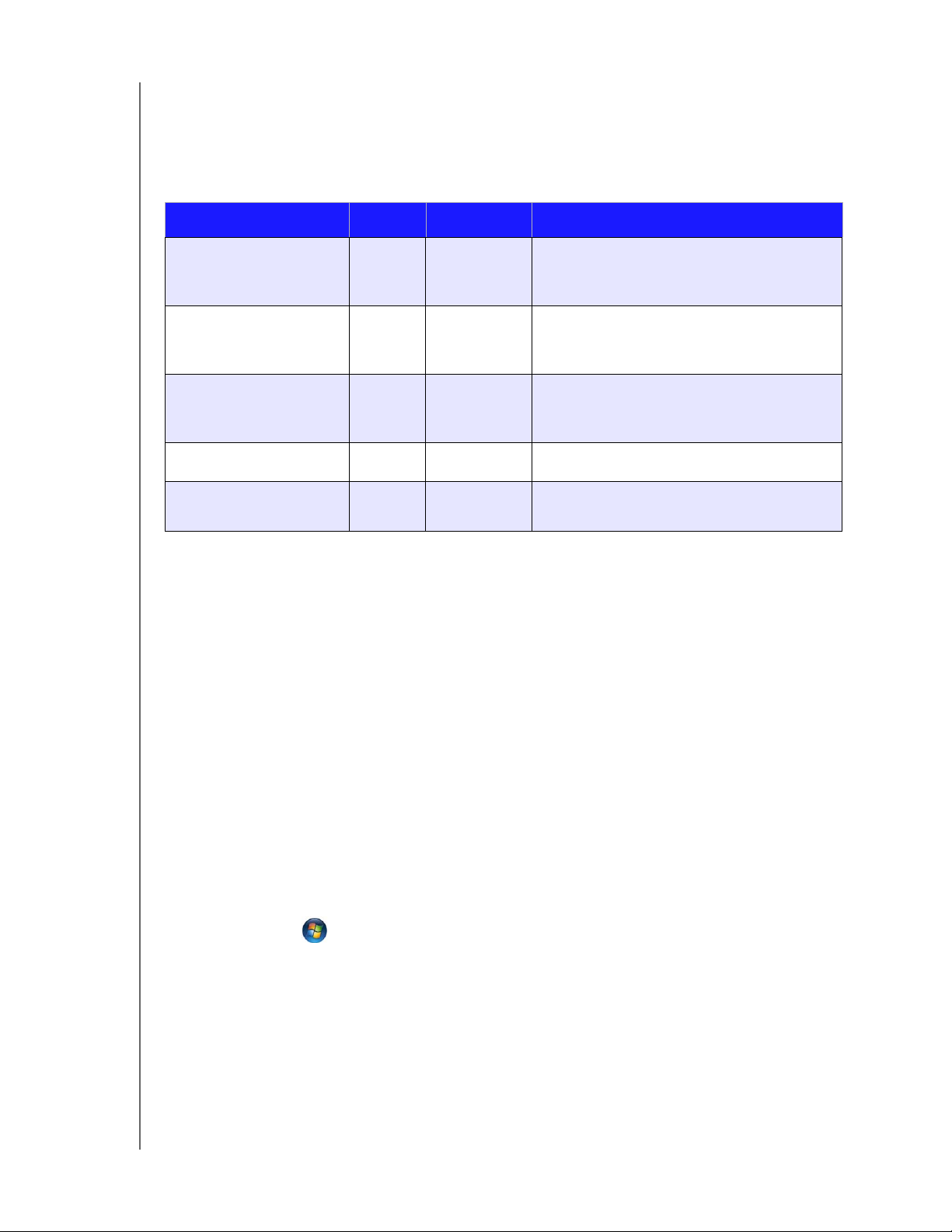
Sürücünün Bağlanması ve Başlarken
Arka Panel (Ağ) LED'lerinin Kontrolü
Aşağıdaki tablo ağ durumunu ve çalışma LED'lerini tanımlar.
Not: LED'ler aşağıda kalacak şekilde bağlantı noktasına bakıldığında, üstteki
LED Çalışma LED'i alttaki ise Bağlantı LED'idir.
Durum LED Görünüm Durum Açıklaması
Bağlantı bozuk Bağlantı Kapalı Kablo veya sürücü takılı değildir veya
bağlantının diğer ucu çalışır durumda
değildir.
Bağlantı – 10/100 Mbps Bağlantı Sarı Kablo takılıdır ve bağlantının iki ucu da
başarılı şekilde iletişim kurmaktadır.
Ağ 10/100 Mbps hızda iletişim kurar.
Bağlantı – 1000 Mbps Bağlantı Ye şil Kablo takılıdır ve bağlantının iki ucu da
başarılı şekilde iletişim kurmaktadır.
Ağ 1000 Mbps hızda iletişim kurar.
Bağlantı boşta Çalışma Kapalı Aktif iletişim yoktur.
Bağlantı meşgul Çalışma Yeşil –
Yanıp Söner
Aktif iletişim sürmektedir.
CD Kullanarak Başlama (Mac ve Windows)
Windows ve Mac OS X için, sürücü bağlantısını fiziksel olarak gerçekleştirildikten
sonra, sürücüyü algılamak ve kullanmaya başlamak için ürün CD'sini yerleştirin.
Windows XP'yi Kullanma
AutoRun (AutoPlay) etkinse, My Book Live ekranı görüntülenir. Kurulum
dosyasını çalıştırmak isteyip istemediğiniz sorulduğunda, Setup.exe öğesini
çift tıklayın.
AutoRun (AutoPlay) devre dışıysa, Başlat > Bilgisayar öğesini tıklatın
ve Devices with Removable Storage (Çıkartılabilir Depolamaya Sahip
Aygıtlar) altında WD My Book Live CD'sini bulun. CD'yi çift tıklayın ve
ardından My Book Live Welcome ekranını görüntülemek için Setup.exe
öğesini çift tıklatın.
Windows Vista/Windows 7'yi Kullanma
1. Başlat veya > Bilgisayar öğesini tıklatın ve Devices with Removable
Storage (Çıkartılabilir Depolamaya Sahip Aygıtlar) altında My Book Live CD
sürücüsünü bulun.
2. CD'yi çift tıklayın ve ardından My Book Live Welcome ekranını görüntülemek
için Setup.exe öğesini çift tıklatın.
Mac Leopard/Snow Leopard Kullanma
My Book Live CD'sini çift tıklayın ve ardından My Book Live Setup öğesini çift
tıklayarak My Book Live Welcome ekranını görüntüleyin.
MY BOOK LIVE
KULLANIM KILAVUZU
11
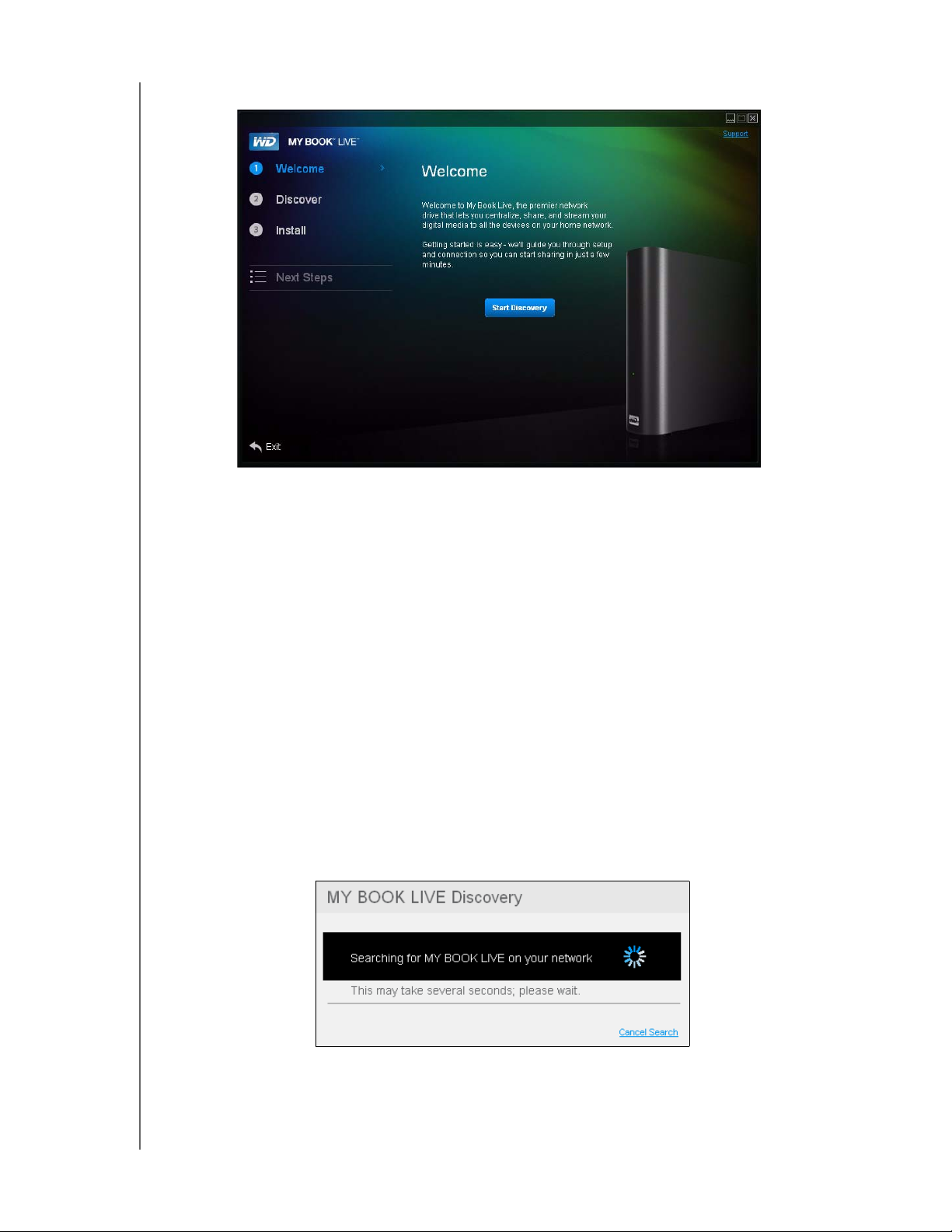
My Book Live Welcome Ekranı
Sürücünün Bağlanması ve Başlarken
Sürücünüzün Algılanması ve Bağlanması
Hoş Geldiniz ekranıyla başlayarak, Yönetici:
Ağ üzerindeki My Book Live sürücüsünü algılar ve bir harf atar.
Sürücüye, sürücü durumuna ve diğer seçeneklere kolay erişim için
WD Quick View uygulamasını yükler.
Dosyaları yedekleme ve sürücü ayarlarını yapılandırma gibi temel
prosedürlere gitmek için Next Steps (Sonraki Adımlar) özelliğini kullanır.
Not: Yönetici olmayanlar sürücüyü algılayabilir, My Book Live Dashboard'a
erişebilir ve Genel paylaşımı açabilir.
Adım 1: My Book Live Sürücüsünü Keşfedin
1. Hoş Geldiniz ekranında Start Discovery (Keşfe Başla) düğmesini tıklatın.
My Book Live Discovery ilerleme ekranı görünür, işlemin ne kadar süreceğini
gösterir.
Not: Sistem bilgi işlerken örneğin ayarları kaydederken işlem simgesini görüntüler.
Not: Cancel Search (Aramayı İptal Et) bağlantısına tıklanması, sürücünüzün
ağa bağlanmasında yardımcı olan How to Connect (Nasıl Bağlanılır)
ekranını görüntüler.
MY BOOK LIVE
KULLANIM KILAVUZU
12
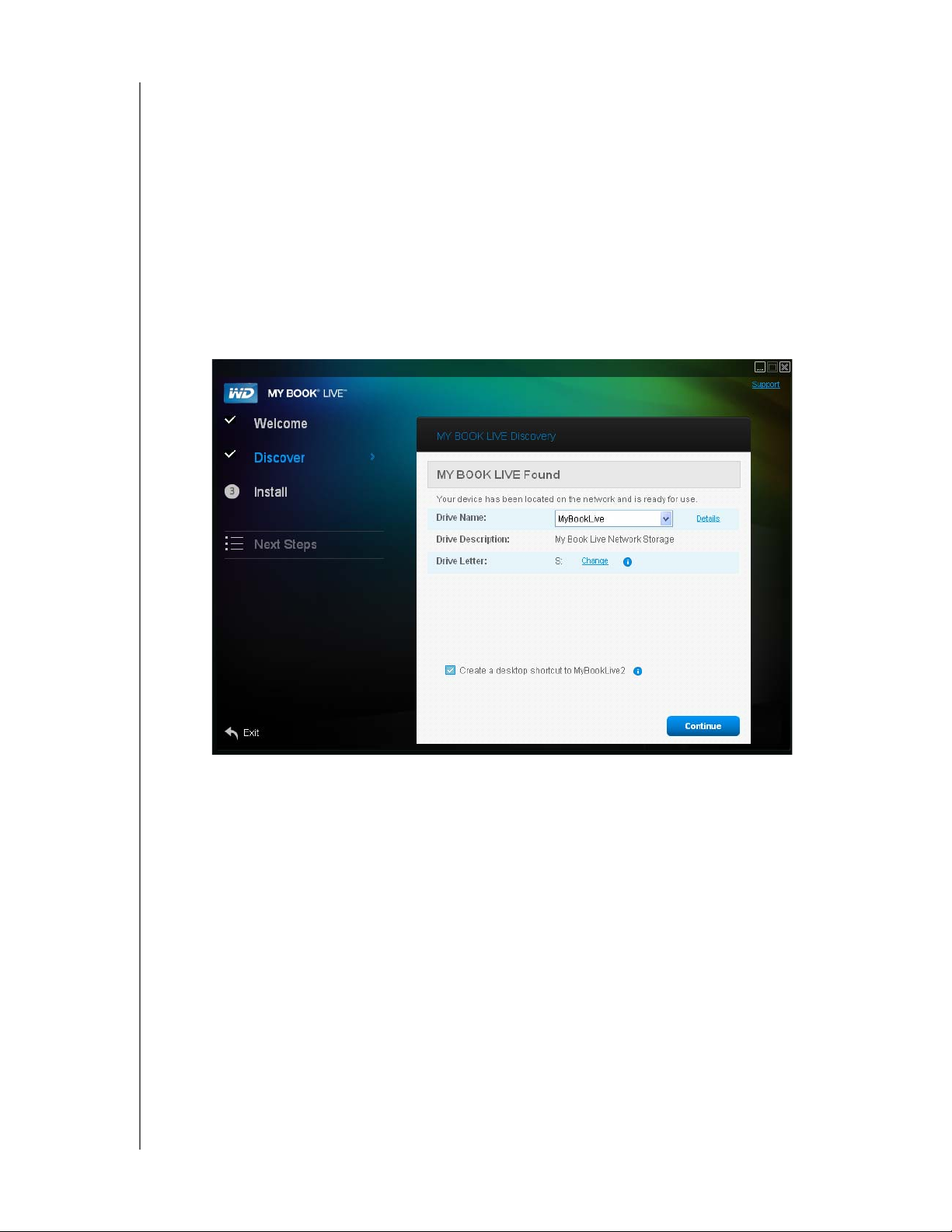
Sürücünün Bağlanması ve Başlarken
İşlem ağ üzerinde bir My Book Live sürücüsü bulursa, My Book Live Found
ekranı varsayılan tanım ve harf ataması ile görüntülenir. Navigasyon
panelinde Discover (Keşfet) öğesi yanında bir onay işareti görüntülenir.
Not: My Book Live ekranlarının yardımcı olacak özellikleri vardır:
- Bir sözcüğün sağında bulunan i araçla ilgili bir ipucu olduğunu belirtir.
- Farenin araç ipucu üzerine getirilmesi bir seçenek veya terim hakkında ayrıntıları
görüntüler.
- Ekranın üst sağ kısmındaki Support (Destek) bağlantısı bir Yardım dosyasını
CD'nize bağlar.
- Ekrandan çıkmak için, herhangi bir sayfanın alt solunda yer alan Exit (Çıkış)
linkine veya klavyedeki ESC tuşuna basın.
İşlem My Book Live sürücüsünü ağ üzerinde bulamazsa, How to Connect
(Nasıl Bağlanılır) ekranı görüntülenir. "Bağlantı ve Sorun Giderme" sayfa 18
ile devam edin.
Not: Daha önceden etkinleştirilmediyse, CD Windows XP güvenlik duvarındaki
UPnP Çerçevesini etkinleştirir. UPnP Çerçevesi, sürücünüzün algılanması
sırasında keşif işlemi için etkinleştirilmelidir. UPnP Çerçevesinin etkinleştirilmesi
hakkında daha fazla bilgi için, bkz. http://support.microsoft.com/kb/886257#8.
Bir sürücüden daha fazlası algılanırsa, Drive Name (Sürücü Adı) açılır
listesinden My Book Live sürücünüzü seçin. Ekran Drive Description
(Sürücü Açıklaması) içerisinde varsayılan açıklamayı gösterir.
Not: My Book Live Dashboard kullanarak sürücüyü yapılandırırken adı ve
açıklamayı değiştirebilirsiniz (bkz. "Genel" sayfa 60).
MY BOOK LIVE
KULLANIM KILAVUZU
13
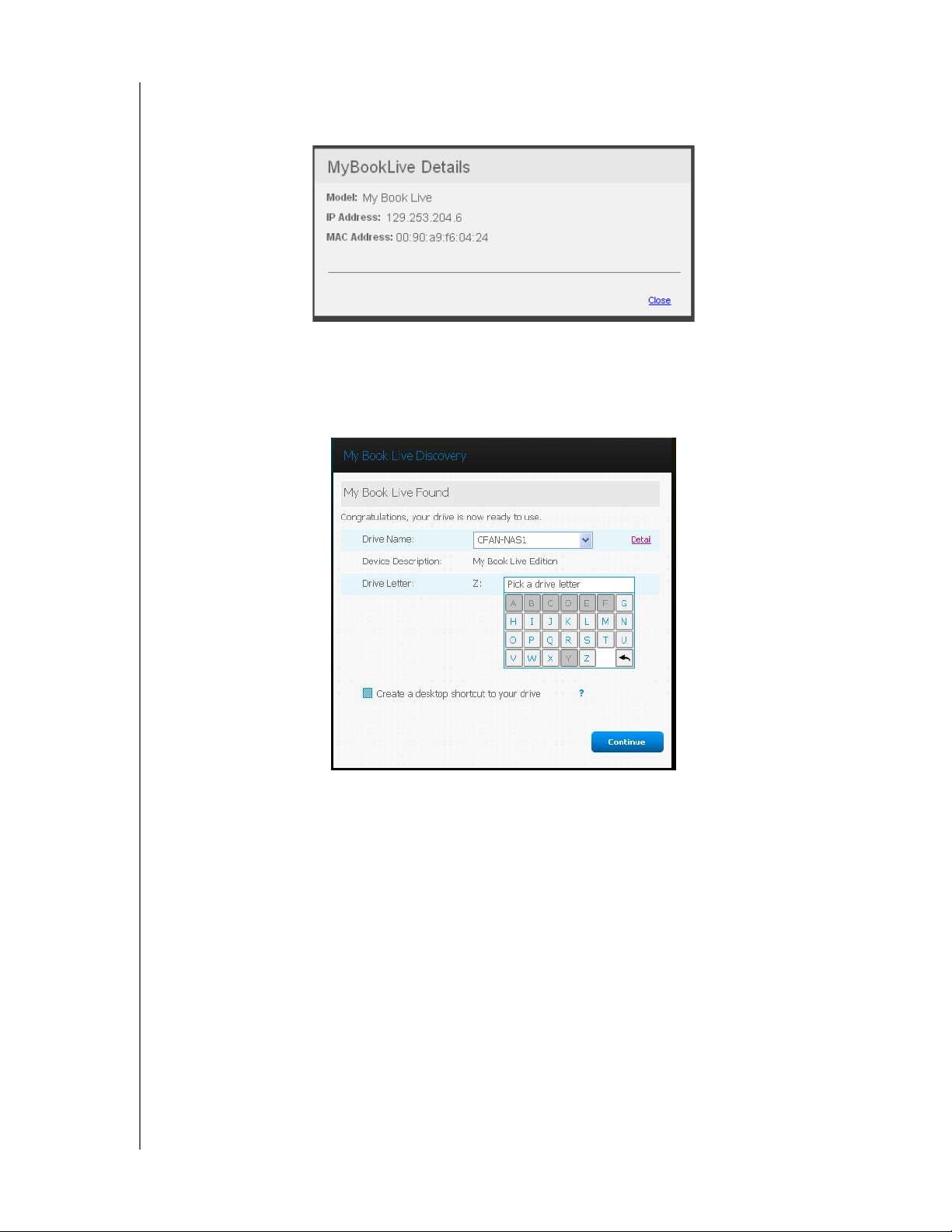
Sürücünün Bağlanması ve Başlarken
2. Sürücü özelliklerini görüntülemek için, Details (Detaylar) bağlantısını tıklatın.
Açılır bir pencere model adı, IP adresi ve MAC adresini listeler. Close (Kapat)
bağlantısını tıklatın.
3. Drive Letter (Sürücü Harfi) sürücüyü eşleyeceğiniz ağdaki kullanılabilecek
bir sonraki sürücü harfini görüntüler. Başka bir harfe eşlemek istiyorsanız,
Change (Değiştir) bağlantısını tıklatın ve tablodaki beyaz kutulardan birinin
içindeki istediğiniz harfi seçin:
Sürücü harfini seçtikten sonra, ekran kapanır. Sürücü harfini değiştirmeden
kapamak için, tablonun alt sağındaki oku tıklatın (veya Enter veya Esc tuş
basın).
MY BOOK LIVE
KULLANIM KILAVUZU
una
14
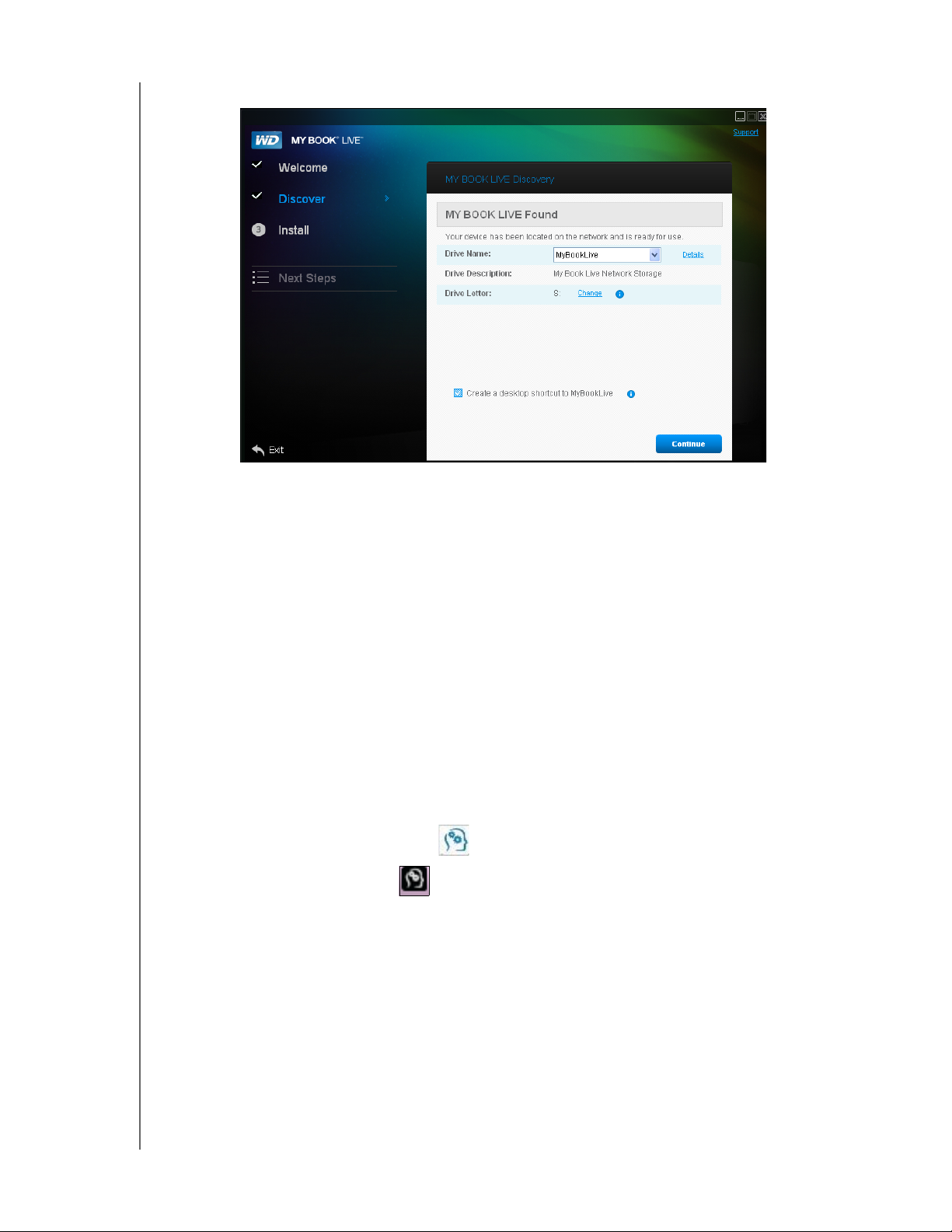
Sürücünün Bağlanması ve Başlarken
My Book Live Found ekranı yeniden görüntülenir:
4. Eşlenmiş bir sürücü için masaüstü kısayolu oluşturmak için, Windows'da,
Create a desktop shortcut to your drive (Sürücünüz için bir masaüstü
kısayolu oluştur) onay kutusunu seçin ve bir Mac için, Create an alias to
MyBookLive (MyBookLive için bir takma ad oluştur) onay kutusunu seçin.
Continue (Devam et) düğmesini tıklatın. Install WD Quick View (WD Quick
View'u Yükle) ekranı görüntülenir.
Not: WD Quick View'u yüklemeden devam etmek için, Skip to Next Steps
(Sonraki Adımlara Atla) bağlantısını tıklatın ve "Adım 3: Sonraki Adımları
Gerçekleştirin" sayfa 17 ile devam edin. WD Quick View'u daha sonra
navigasyon panelindeki Install (Yükle) öğesini tıklatarak yükleyebilirsiniz.
Adım 2: WD Quick View'u Yükle
WD Quick View, WD Quick View simgesini Windows sistem tepsisine veya
Mac OS X menü çubuğuna yükler, böylece WD SmartWare'i başlatmak veya
sürücü durumunu hızlı bir şekilde kontrol etmek gibi önemli fonksiyonları
gerçekleştirebilirsiniz.
Windows simgesi mavidir .
Mac simgesi siyahtır .
MY BOOK LIVE
KULLANIM KILAVUZU
15
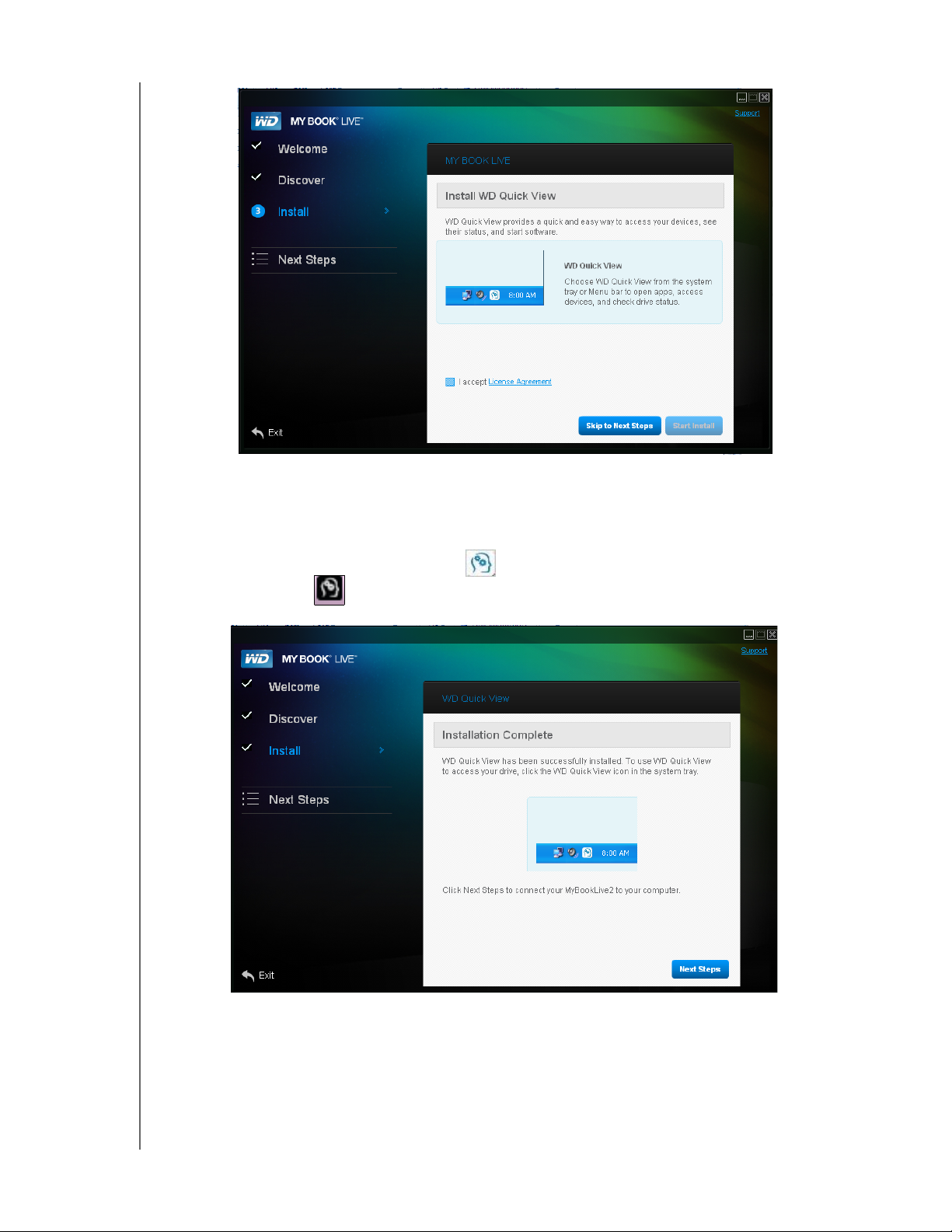
Sürücünün Bağlanması ve Başlarken
1. License Agreement (Lisans Anlaşması) linkine tıklayın ve anlaşmayı
okuduktan sonra, I Accept (Kabul Ediyorum) onay kutusuna tıklayın.
2. Start Install (Yüklemeyi Başlat) düğmesine tıklayın. Installation Complete
(Yükleme Tamamlandı) ekranı görünene kadar ilerleme çubuğu görüntülenir.
Windows sistem tepsisi şu anda simgesini görüntülerken, Mac OS X
menü çubuğu simgesini görüntüler.
WD Quick View'u kullanmak hakkında daha fazla bilgi için, bkz."WD Quick
View Kısayollarının Kullanılması" sayfa 39.
Not: WD Quick View'u yükledikten sonra, aynı şekilde yükseltebilirsiniz.
Start Install (Yüklemeyi Başlat) düğmesi yerine Start Upgrade
(Yükseltmeyi Başlat) düğmesi mevcuttur.
MY BOOK LIVE
KULLANIM KILAVUZU
16
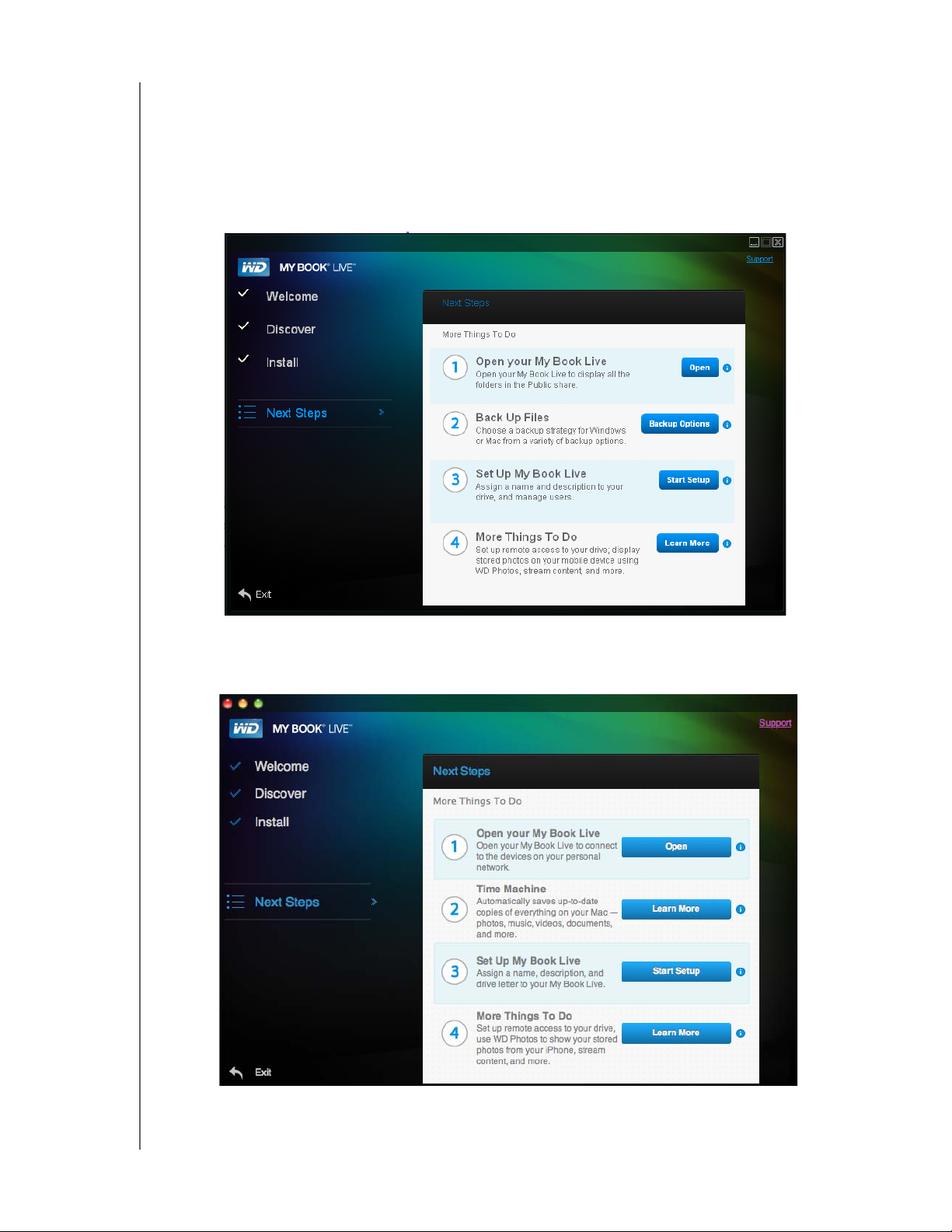
Sürücünün Bağlanması ve Başlarken
Adım 3: Sonraki Adımları Gerçekleştirin
1. Next Steps (Sonraki Adımlar) ekranını görüntülemek için Install Complete
(Tamamını Yükle) ekranında Next Steps (Sonraki Adımlar) düğmesini veya
istediğiniz zaman navigasyon panelindeki Next Steps (Sonraki Adımlar)
bağlantısını tıklatın:
Not: Keşif işlemi Next Steps (Sonraki Adımlar) hazır olmadan gerçekleşmelidir.
Windows'da Sonraki Adımlar ekranı
MY BOOK LIVE
KULLANIM KILAVUZU
Mac OS X'de Sonraki Adımlar ekranı
17
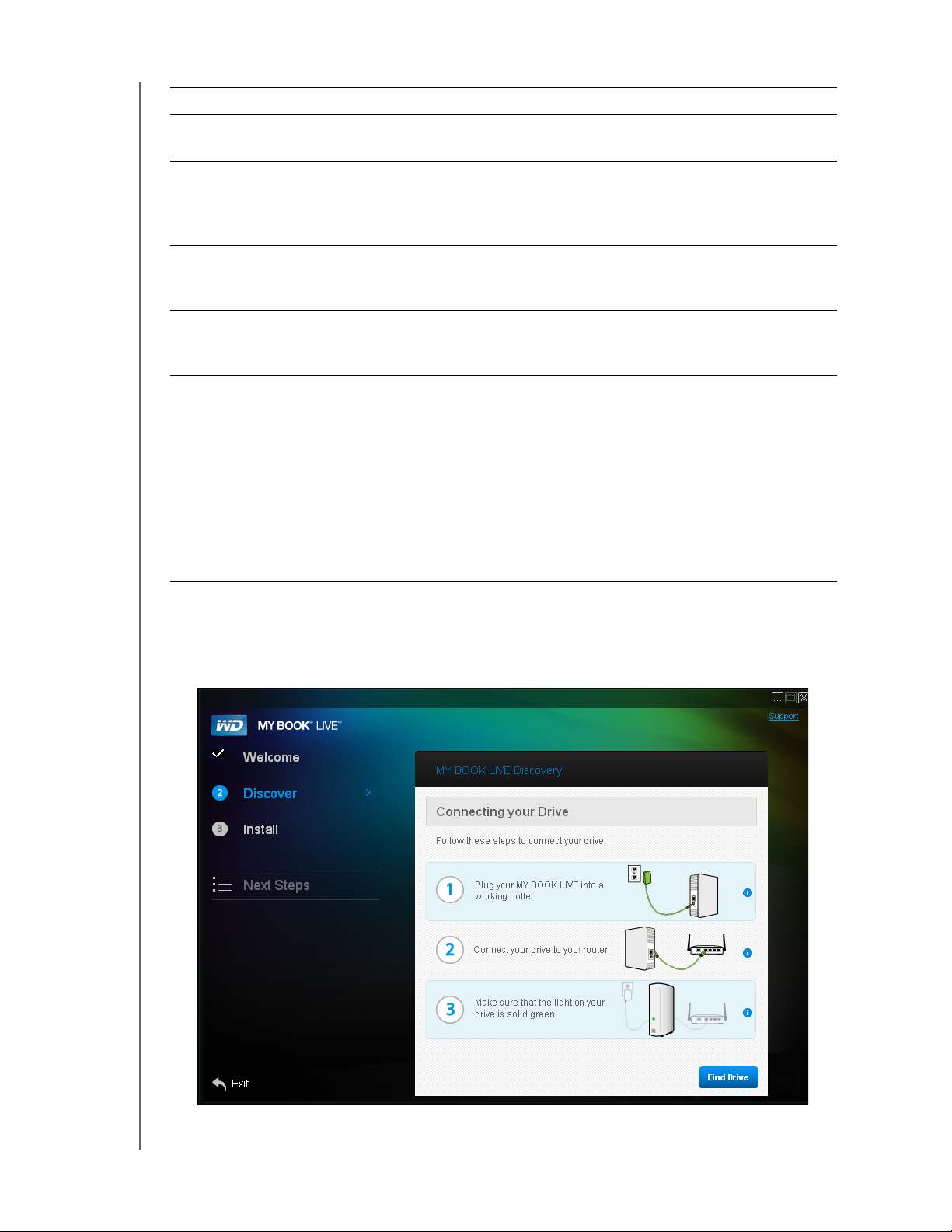
Şunu yapmak istediğinizde . . . BU DURUMDA . . .
Sürücünün Bağlanması ve Başlarken
My Book Live sürücünüzü açın ve
Genel paylaşım içeriğini görüntüleyin,
Bir PC'deki dosyaları yedekleyin, Backup Options (Yedekleme Seçenekleri) düğmesini
Bir Mac'deki dosyaları yedekleyin, Time Machine seçeneğinin yanındaki Learn More
My Book Live Sürücünüzün Kurulumu
(yapılandırma),
• Sürücünüzün Shared Pictures
(Paylaşılan Resimler) klasöründeki
fotoğraflara erişin ve bunları bir
iPhone, iPad touch veya iPad'de
görüntüleyin,
• My Book Live sürücünüz üzerindeki
dosya ve klasörlere uzaktan erişin,
• Ev e
ğlence merkezinize ve/veya ev
ağınıza bağlı diğer bilgisayarlara
medya aktarın,
Open (Aç) düğmesini tıklatın.
tıklatın. "Yedekleme/Geri Alma (WD SmartWare)"
sayfa 24 veya "Windows Backup" sayfa 47 ile devam
edin.
(Daha Fazlasını Öğren) düğmesini tıklatın ve
"Apple Time Machine" sayfa 48 ile devam edin.
Start Setup (Kurulumu Başlat) düğmesini tıklatın.
"My Book Live Dashboard'u Başlatma" sayfa 55 ile
devam edin.
Learn More (Daha Fazlasını Öğren) düğmesini
tıklatın ve ardından "Uzaktan Erişim Ayarları" sayfa 69
veya "Videolar, Fotoğraflar & Müziğin Oynatılması/
Aktarımı" sayfa 98 ile devam edin.
Bağlantı ve Sorun Giderme
"Keşif" bir sürücü bulamazsa, Connecting Your Drive (Sürücünüzün Bağlanması)
ekranı görüntülenir:
MY BOOK LIVE
KULLANIM KILAVUZU
18
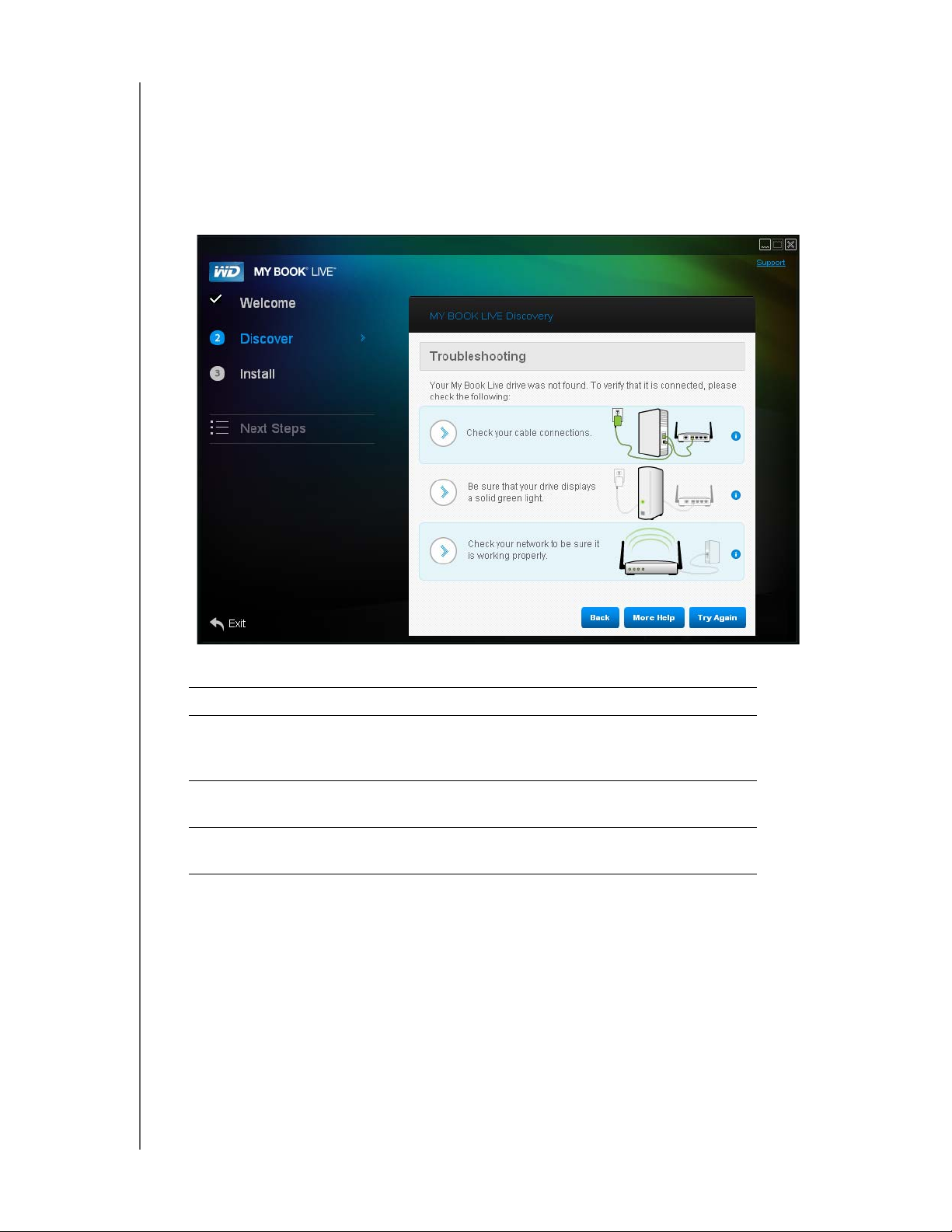
Sürücünün Bağlanması ve Başlarken
1. Her adım hakkındaki grafik talimatları ve araç ipuçlarını takip edin.
2. Find Drive (Sürücü Bul) düğmesini tıklatın.
Sürücü bulunursa, My Book Live Found ekranı görüntülenir.
"Adım 1: My Book Live Sürücüsünü Keşfedin" sayfa 12 ile devam edin.
Sürücü bulunamazsa, Sorun Giderme ekranı görüntülenir ve My Book Live
bağlantısı hakkında daha fazla bilgi sunar:
3. Ekran talimatlarını ve araç ipuçlarını izleyin.
Şunu yapmak istediğinizde . . . ARDINDAN şuna tıklayın . . .
Sürücünüzü uygun şekilde bağladığınızdan emin
olmak için How to Connect (Nasıl Bağlanır)
ekranına geri dönün,
Sorun Giderme Yardım konusunu görüntüleyin, More Help (Daha Fazla
Sürücüyü yeniden algılamayı deneyin, Try Again (Tekrar Dene)
Not: Hala sürücünüze bağlanamıyorsanız, http://support.wdc.com adresindeki
WD Bilgi Tabanında ID 5679 numaralı Yanıtı arayın.
Back (Geri) düğmesi
Yardım) düğmesi
düğmesi
CD Olmadan Başlamak (Windows 7/Vista ve Mac)
Ürün CD'sini başlangıç ve WD SmartWare'i yüklemek için kullanmazsanız, hala
aşağıdaki işlemleri gerçekleştirebilirsiniz:
My Book Live sürücünüzü harici sabit disk olarak kullanarak, dosyaları
aygıta taşımak ve sürüklemek.
Sürücüyü WD My Book Live Dashboard kullanarak yapılandırmak.
(Bkz. "My Book Live Dashboard'a Giriş" sayfa 54.)
MY BOOK LIVE
KULLANIM KILAVUZU
19
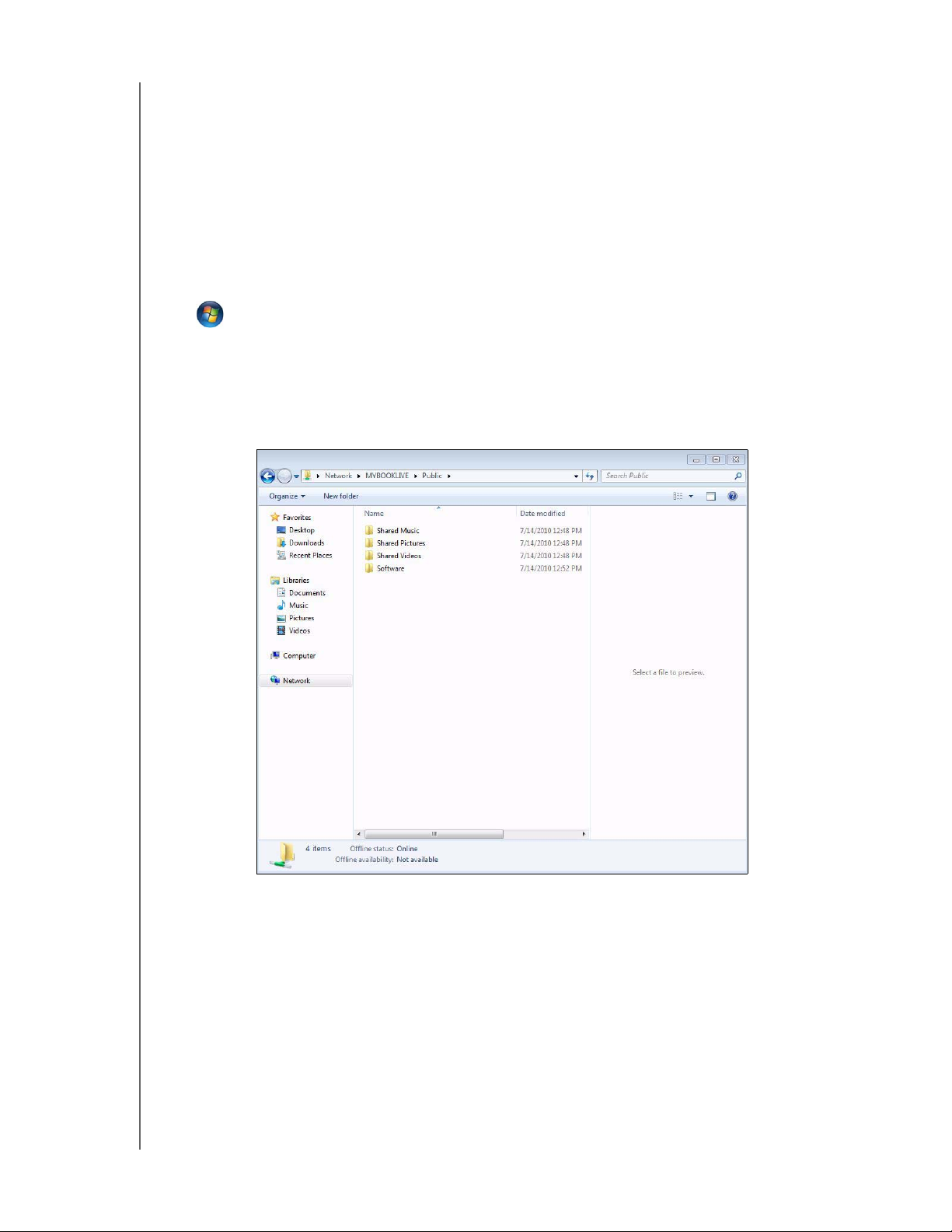
Sürücünün Bağlanması ve Başlarken
Dosyaları Windows Backup (bkz. "Windows Vista/Windows 7'yi Kullanma"
sayfa 20) veya Apple Time Machine (bkz. "Apple Time Machine" sayfa 48)
kullanarak kaydetmek ve geri yüklemek.
Windows Vista/Windows 7'yi Kullanma
Genel Klasörü Açma
Ürün CD'sini kullanmaya alternatif olarak sürücüyü aşağıdaki gibi açın:
1. Sürücüyü fiziksel olarak ağınıza bağlayın (bkz. sayfa 9).
2. > Bilgisayar > Ağ > MYBOOKLIVE öğesine tıklayın ve sürücünün Genel
Klasörünü bulun.
3. Shared Music (Paylaşılan Müzik), Shared Pictures (Paylaşılan Resimler),
Shared Videos (Paylaşılan Videolar) ve Software (Yazılım) alt klasörlerini
görüntülemek için Genel klasörünü çift tıklatın. Artık Windows Explorer'ı
kullanarak dosyaları paylaşılan klasörlere sürükleyip bırakabilirsiniz:
Not: Yazılım klasörü CD'de bulunan tüm yazılımları içerir. Klasöre çift tıklatın ve
ardından yazılımı görüntülemek için SmartWare öğesine çift tıklatın. İşletim
sisteminiz 32 bit ise, WD SmartWare Setup (x86) öğesini tıklatın. Aksi
takdirde WD SmartWare Setup (x64) öğesini tıklatın.
MY BOOK LIVE
KULLANIM KILAVUZU
20
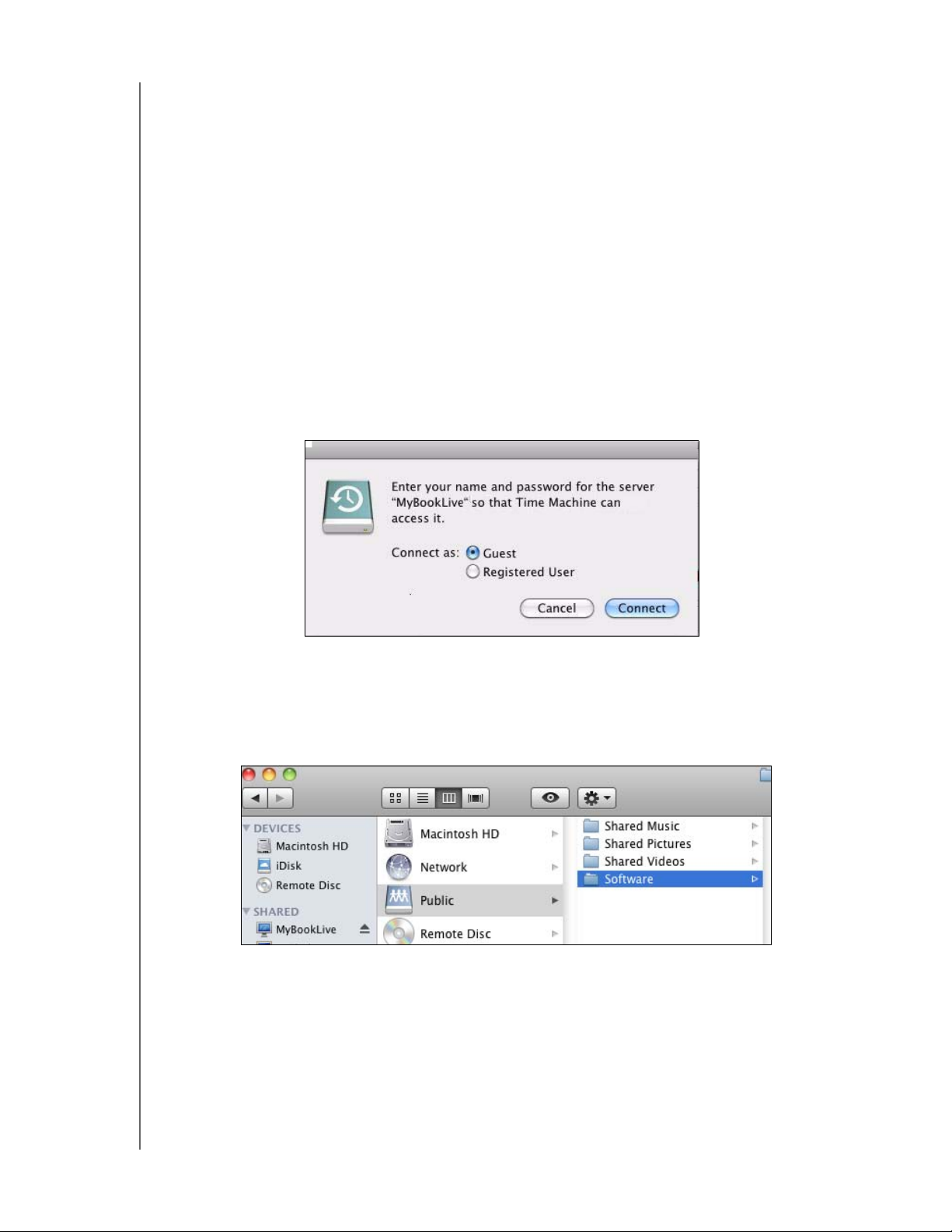
Sürücünün Bağlanması ve Başlarken
Sürücünüzün Kurulması için My Book Live Dashboard'ın Başlatılması
Sürücünüzü kurmak amacıyla WD My Book Live Dashboard'a erişmek için:
1. Sürücüyü fiziksel olarak ağınıza bağlayın (bkz. sayfa 9).
2. Bir tarayıcı açın ve adres olarak http://<sürücü adı veya IP adresi>/ öğesini
girin. Örnek: http://195.168.1.10/ veya http://mybooklive/
3. "My Book Live Dashboard'u Anlama" sayfa 56 ile devam edin.
Mac OS X Leopard/Snow Leopard'ı Kullanma
Genel Klasörünü Açmak için Finder'ın Kullanılması
1. Bir Finder penceresinde, yan çubuk üzerindeki paylaşılan öğeler altında
MyBookLive öğesini tıklatın.
2. Bir kimlik doğrulama ekranı görüntülenirse, Guest (Konuk) öğesini seçin ve
ardından Genel paylaşımı görüntülemek için Connect (Bağlan) öğesini tıklatın:
3. Medya alt klasörlerini görüntülemek için Genel paylaşımı çift tıklatın: Shared
Music (Paylaşılan Müzik), Shared Pictures (Paylaşılan Resimler) ve Shared
Videos (Paylaşılan Videolar). Artık Finder'i kullanarak dosyaları paylaşılan
klasörlere sürükleyip bırakabilirsiniz:
Not: Genel klasörü otomatik olarak masaüstünde görüntülenir.
Not: Yazılım klasörü CD'de bulunan tüm yazılımları içerir. Klasöre çift tıklatın ve
ardından WD SmartWare ve diğer dosyaların bir listesini görüntülemek için
SmartWare klasörüne çift tıklatın. Bu sırada WD SmartWare uygulamasını
Mac'e yükleyememenize rağmen, diğer yazılım dosyalarını kullanmak
isteyebilirsiniz.
MY BOOK LIVE
KULLANIM KILAVUZU
21
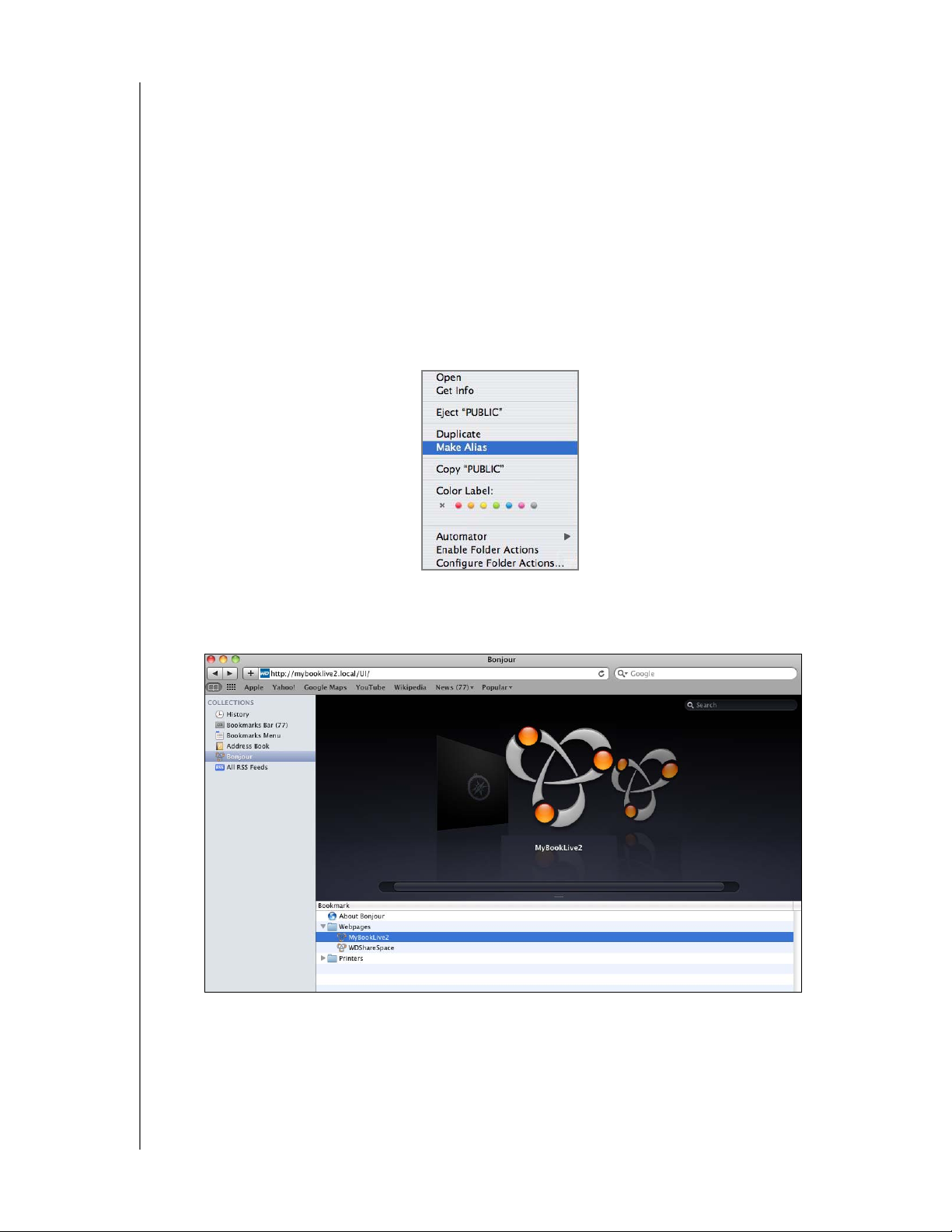
Sürücünün Bağlanması ve Başlarken
4. Paylaşılan bir sürücü simgesinin masaüstünüzde kalıcı olmasını istiyorsanız,
bir takma ad oluşturun. Aşağıda bunu yapmanın iki yolu açıklanmaktadır:
Not: Takma ad oluşturmadan önce Finder > Preferences (Tercihler) öğelerini
tıklatın ve Connected Servers (Bağlı Sunucular) seçeneğinin işaretli
olduğundan emin olun.
Takma ad vermek istediğiniz öğeyi tıklatın (ör. Paylaşılan Müzik) fare
düğmesini basılı tutun, Cmd ve Option tuşlarını aynı anda basılı tutun ve
öğeyi takma adın görüntülenmesini istediğiniz yere sürükleyin. Bu işlem
orijinal öğeyi hareket ettirmek yerine yeni konumda bir takma ad oluşturur.
-YA DA-
Takma ad oluşturmak istediğiniz öğeye sağ tuşla tıklatın (ör. Paylaşılan Müzik)
ve ardından File > Make Alias (Dosya – Takma Ad Oluştur) öğesini tıklatın.
Sürücüyü Bulmak ve Kurmak için Bonjour'un Kullanılması
1. Safari'yi açın ve yer imi simgesini tıklatın:
2. Bonjour öğesini tıklatın ve ardından My Book Live Dashboard ana sayfasını
görüntülemek için My Book Live sürücünüze çift tıklatın.
3. "My Book Live Dashboard'u Anlama" sayfa 56 ile devam edin.
MY BOOK LIVE
KULLANIM KILAVUZU
22
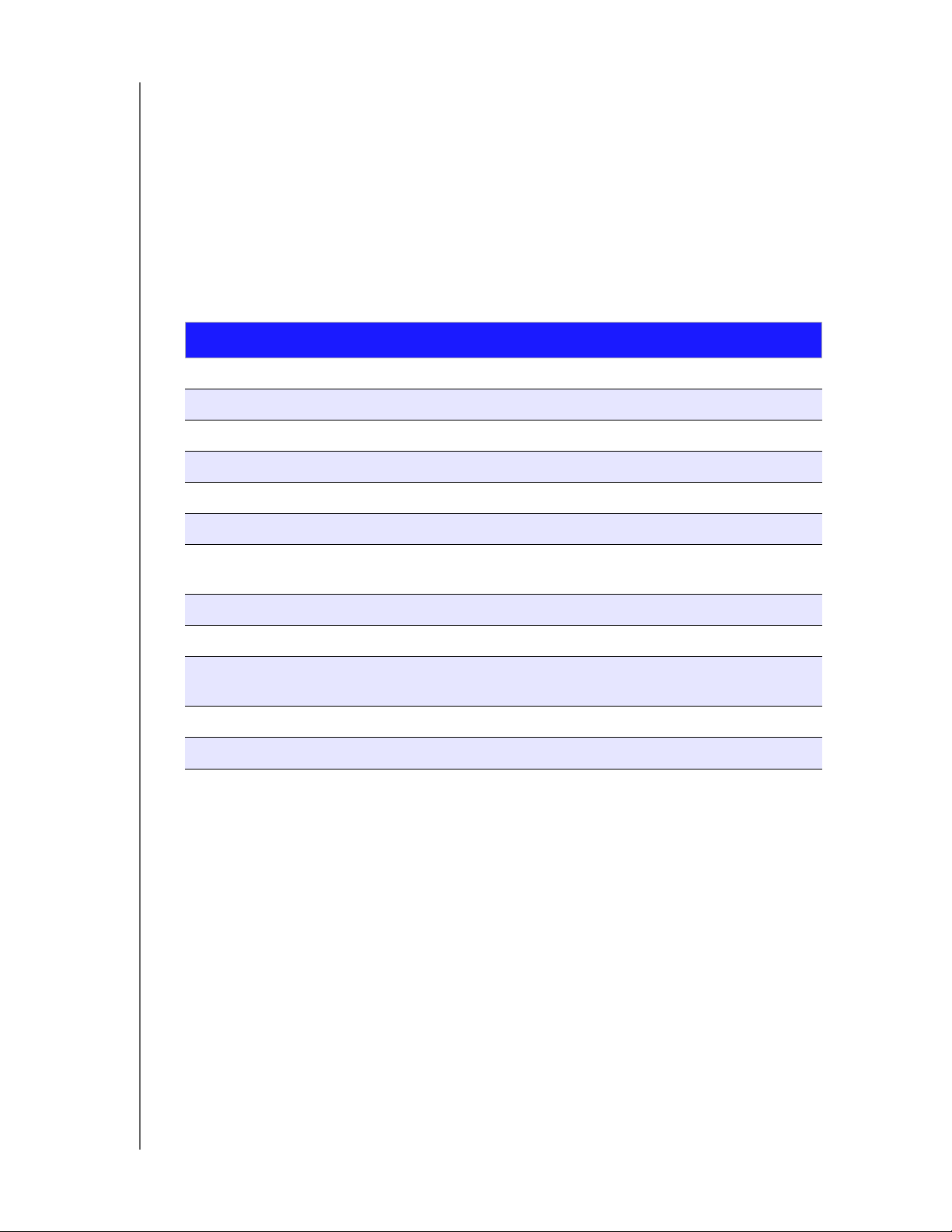
Sürücünün Bağlanması ve Başlarken
Şimdi Ne Yapabilirim?
My Book Live sürücünüz kullanıma hazırdır ve bir sürücü harfiyle erişilebilir,
dosyaların sürücünüze sürüklenip bırakılmasını sağlar ve bu bölümdeki talimatlara
uygun şekilde kurulmuş bir ağa bağlı herhangi bir bilgisayara taşımanıza izin verir.
Ayrıca bilgisayarınızdaki dosyaları otomatik olarak yedekleyebilir, sürücü ayarlarını
özelleştirebilir, dosyalarınıza uzak bir konumdan erişebilir ve sürücünüzü bir medya
sunucusu olarak kullanabilirsiniz.
Bu kullanıcı kılavuzu sürücünün kurulumu ve ayarlanmasıyla ilgili bilgi ve talimatları
içerir. En genel işlemler aşağıda sıralanmıştır:
Nasıl Yapabilirim . . . Bakın . . .
Bilgisayarımı My Book Live sürücüsüne yedekleme sayfa 24
My Book Live sürücüsünden bilgisayarıma verilerin geri yüklenmesi sayfa 33
WD SmartWare Yazılımının otomatik güncellenmesinin ayarlanması sayfa 38
My Book Live sürücüsüne Web üzerinden erişim sayfa 90
Sürücümü özelleştirmek için My Book Live Dashboard'un kullanılması sayfa 59
Bir özel paylaşım açmak sayfa 86
My Book Live Dashboard fabrika ayarlarını geri yükleme sayfa 66
sayfa 108
My Book Live Dashboard Firmware yazılımının güncellenmesi sayfa 61
WD fotoğraflarının iPhone, iPod touch veya iPad içerisinden kullanılması sayfa 94
TwonkyMedia Server, MioNet Remote Access ve iTunes gibi My Book Live
uygulamalarının etkinleştirilmesi veya devre dışı bırakılması
Medya yürütme veya aktarımı sayfa 98
Use iTunes® hizmeti
sayfa 72
sayfa 106
MY BOOK LIVE
KULLANIM KILAVUZU
23
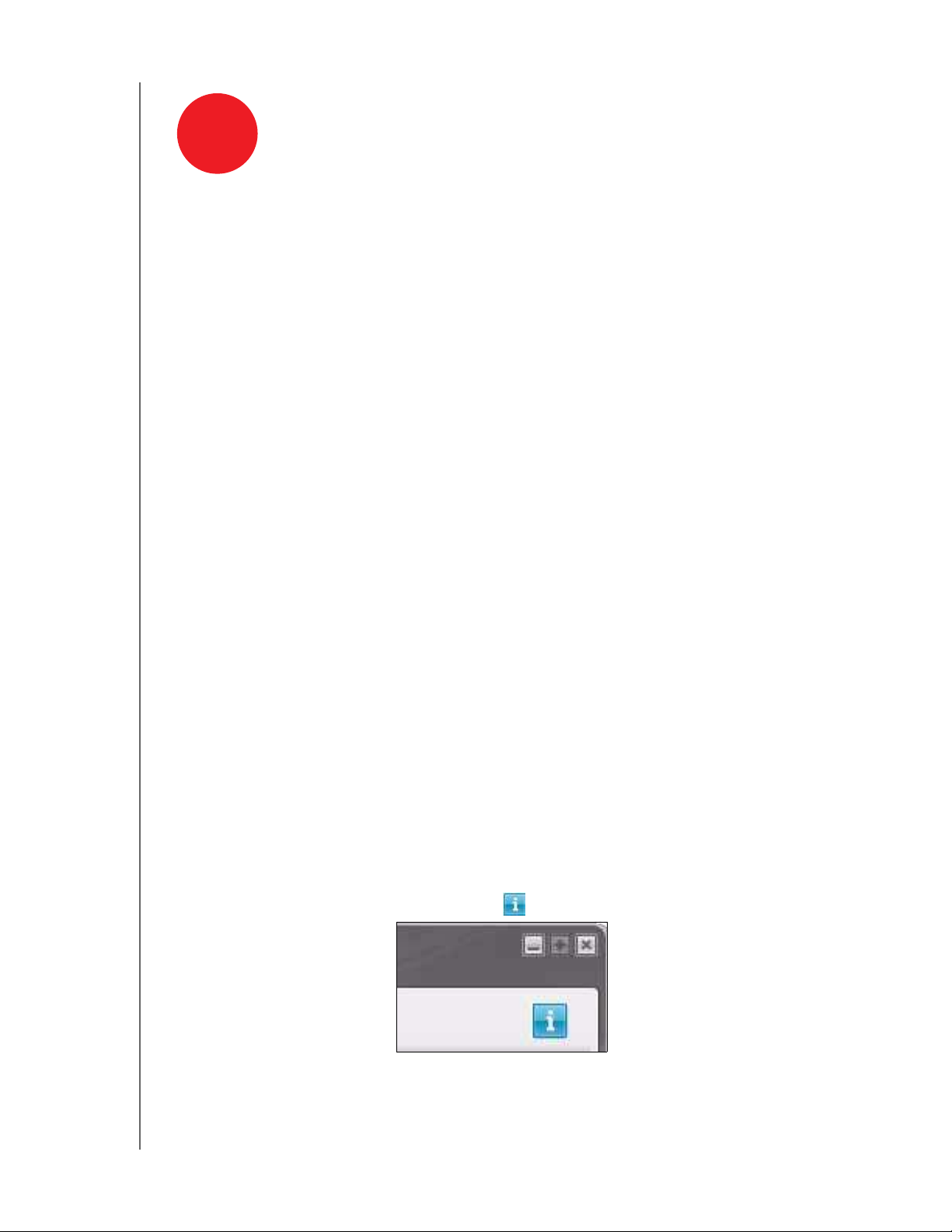
Yedekleme/Geri Alma (WD SmartWare)
4
WD SmartWare Genel Bakış
WD SmartWare Yazılımının Yüklenmesi ve Kullanılması
WD SmartWare Home (Ana Sayfa) Ekranı
Tümünü Yedekleme
İleri Yedekleme Özelliklerinin Kullanılması
Yedeklerin Geri Yüklenmesi
Yedekleme/Geri Alma (WD SmartWare)
WD SmartWare Genel Bakış
WD SmartWare yazılımı aşağıdakileri yapabilmenizi sağlayan kullanımı kolay bir
çözümdür:
Verilerinizi otomatik olarak koruyun – Otomatik, sürekli yedekleme,
bir dosya eklediğinizde ya da değiştirdiğiniz her seferinde anında bir kopya
oluşturur.
Not: My Book Live ve bilgisayar ağa bağlı olduğu sürece otomatik yedekleme
süreklidir. Ağ bağlantısını keserseniz, yedekleme geçici olarak durur.
Bağlantıyı yeniden kurduğunuzda, WD SmartWare bilgisayarınızdaki yeni
ve değiştirilmiş dosyaları otomatik olarak tarar ve yedekleme korumasına
kaldığı yerden devam eder.
Yedekleme yaparken görün – Görsel yedekleme içeriğinizi kategoriler
halinde düzenler ve yedeklemenizin ilerlemesini gösterir.
Kayıp dosyaları kolayca geri alın – Tüm verilerinizi kaybettiğinizde veya
önemli bir dosyanın üstüne yazdığınızda, önemli verilerinizi orijinal konumuna
geri alın.
Kontrolü elinize alın – Yedeklerinizi özelleştirin.
Info/Online Help (Bilgi/Çevrimiçi Yardım) Konularını Görüntüleme
Her WD SmartWare ekranı, yedekleme, kurtarma ve ayarlar görevlerinde size
hızlı bir şekilde yol göstermek üzere çevrimiçi Yardım bilgilerine hızlı erişim sağlar.
Ne yapmanız gerektiğinden emin olamadığınızda, ekranın sağ üst köşesinde
bulunan bilgi/çevrimiçi Yardım simgesini tıklatın:
Çevrimiçi Yardım'ı okuduktan sonra bilgi/yardım ekranını kapatmak için ekranın
üst sağ köşesindeki X düğmesini tıklatın.
MY BOOK LIVE
KULLANIM KILAVUZU
24
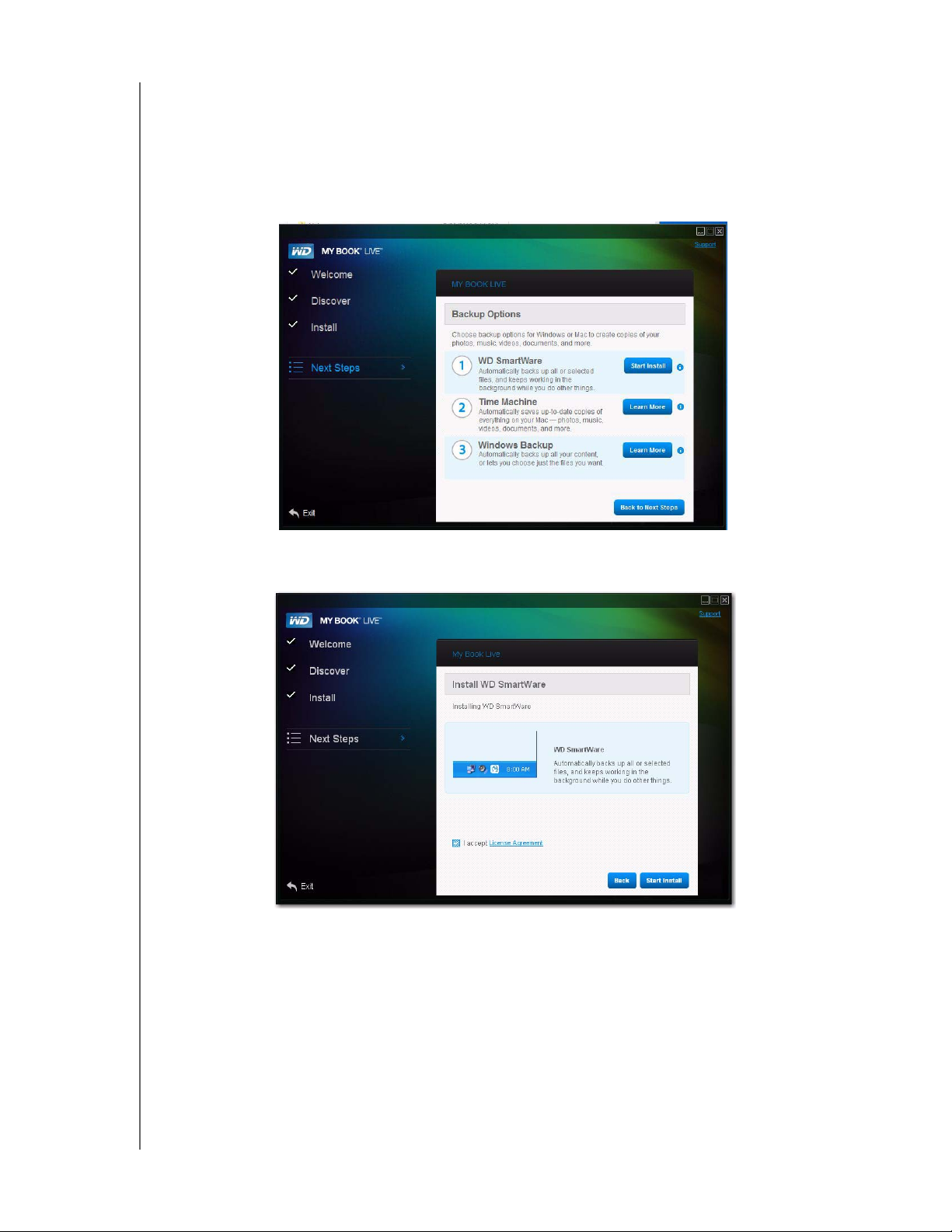
Yedekleme/Geri Alma (WD SmartWare)
WD SmartWare Yazılımının Yüklenmesi ve Kullanılması
WD SmartWare'i Yükleme
1. CD'nin Sonraki Adımlar ekranında Backup Options (Yedekleme Seçenekleri)
düğmesine basarak Yedekleme Seçenekleri ekranını görüntüleyin:
2. WD SmartWare Kurulum sayfasını görüntülemek için WD SmartWare'in sağ
tarafındaki Start Install (Yüklemeyi Başlat) düğmesine tıklayın:
3. Anlaşmayı okumak için License Agreement (Lisans Anlaşması) linkine
tıklayın ve ardından I accept (Kabul Ediyorum) onay kutusunu seçin.
MY BOOK LIVE
KULLANIM KILAVUZU
25
